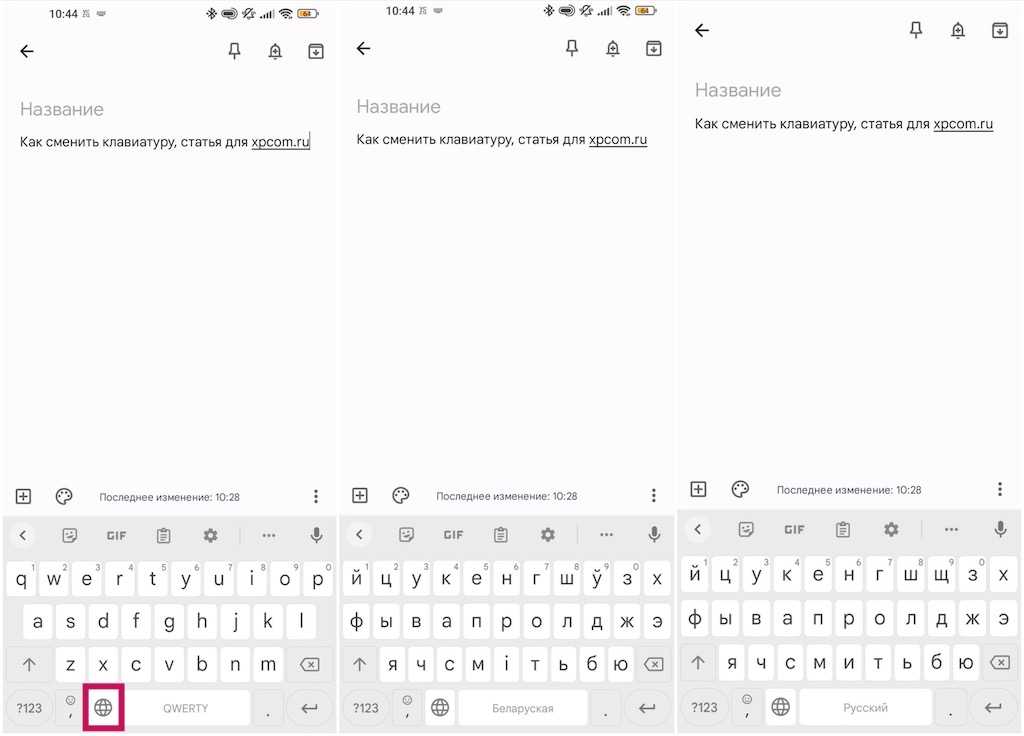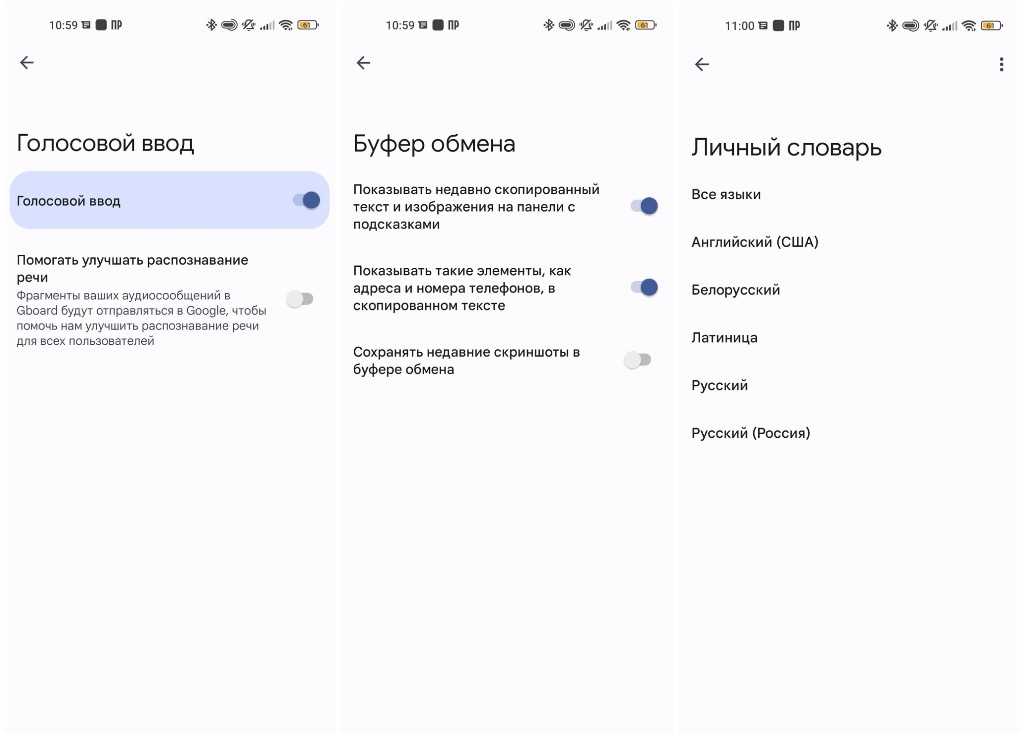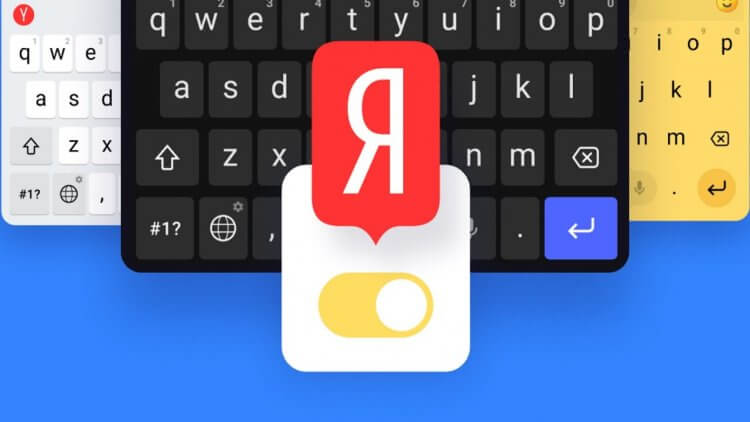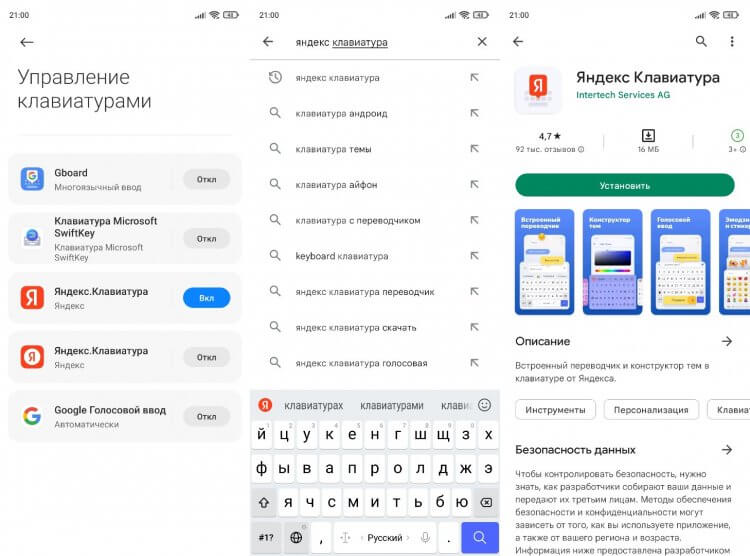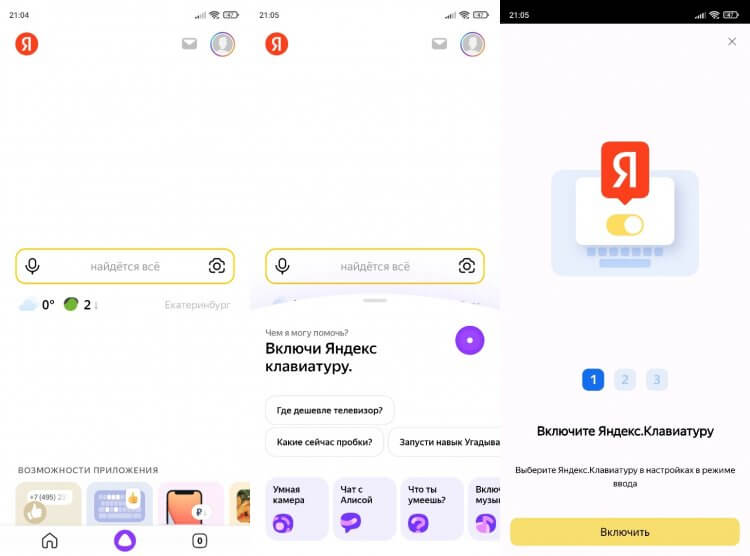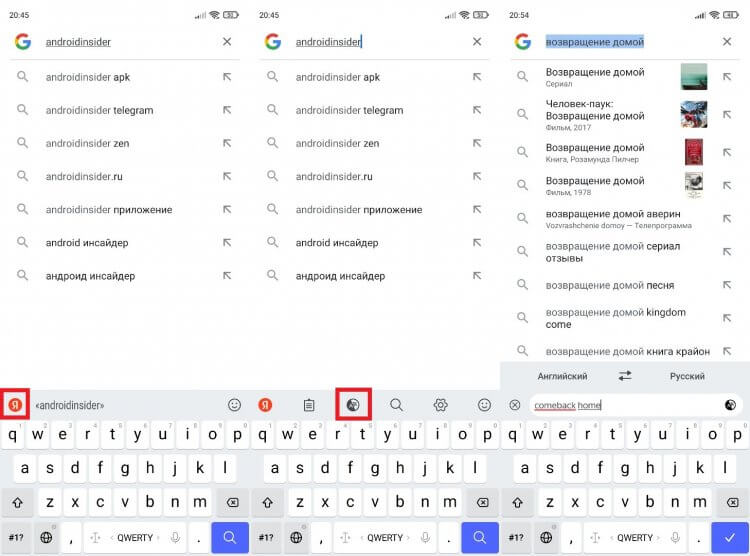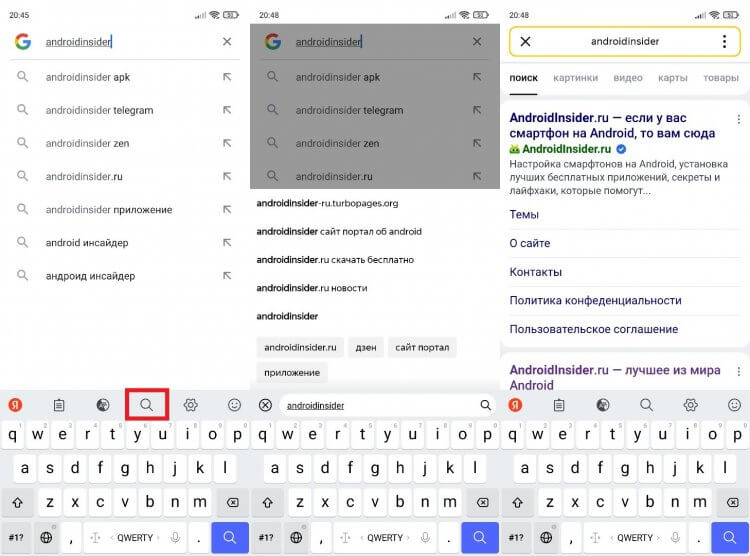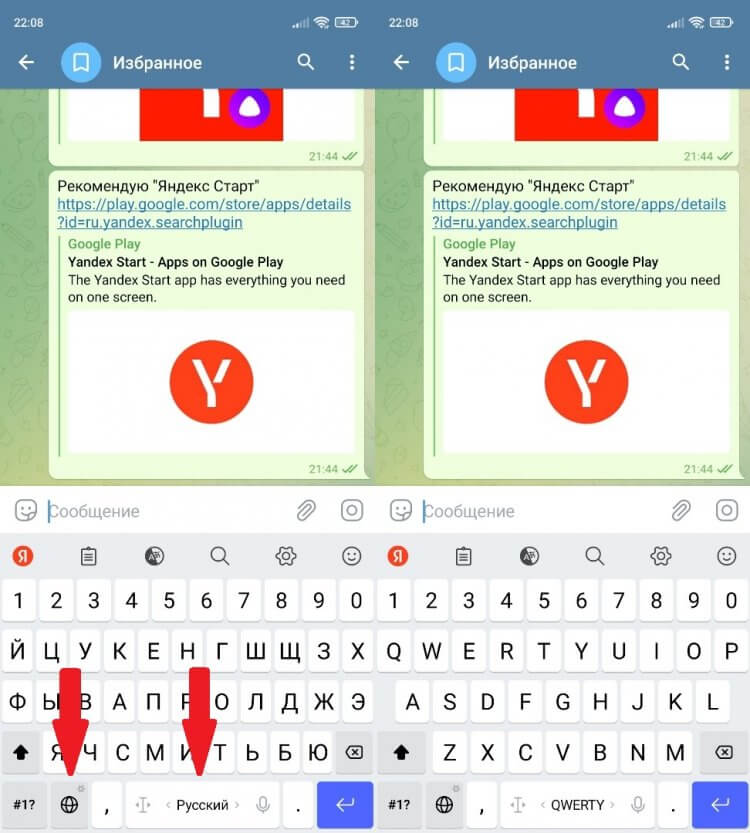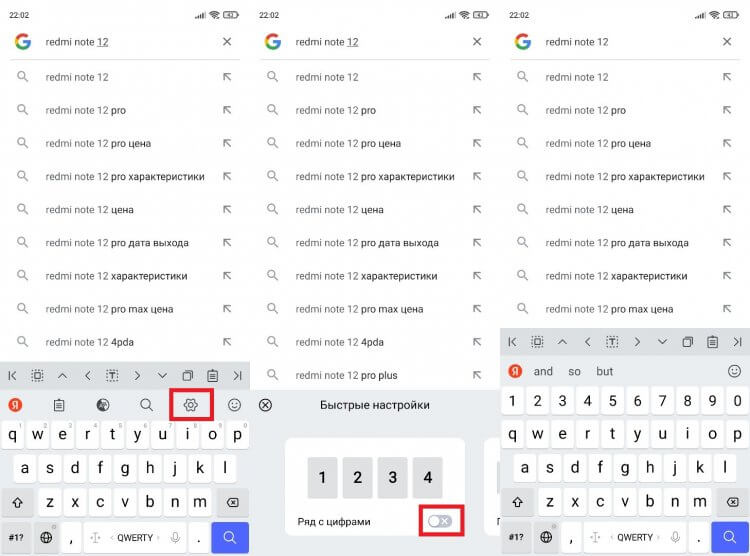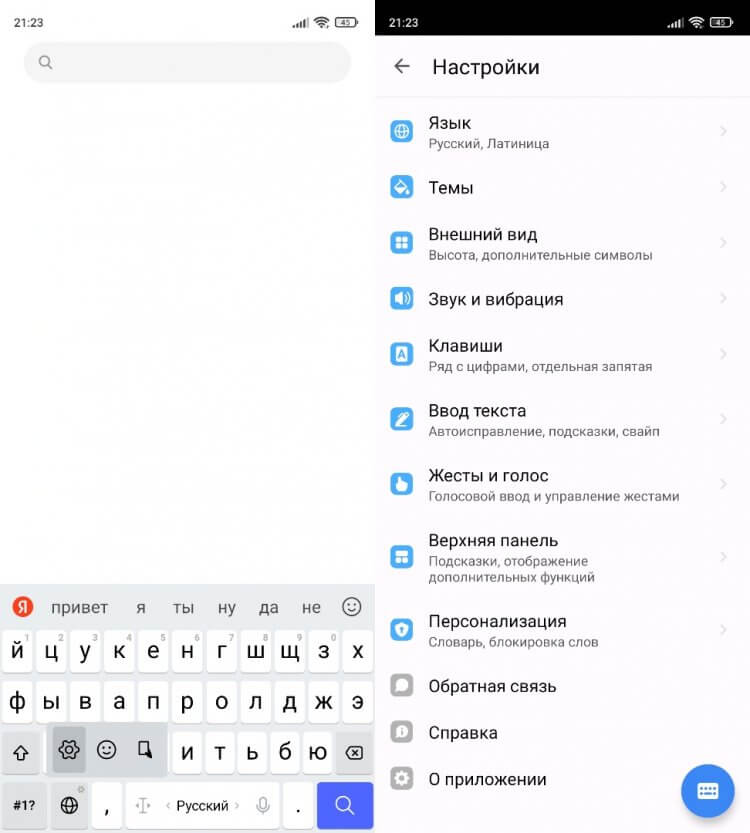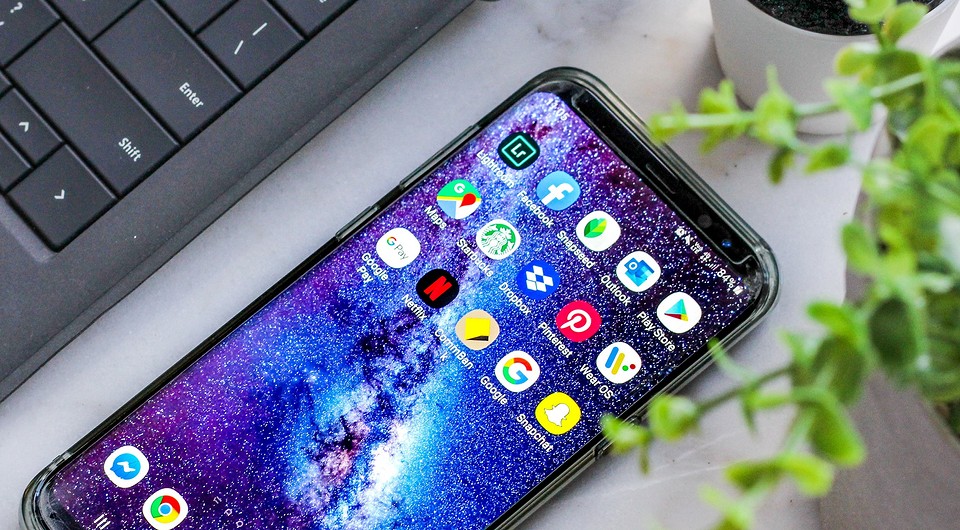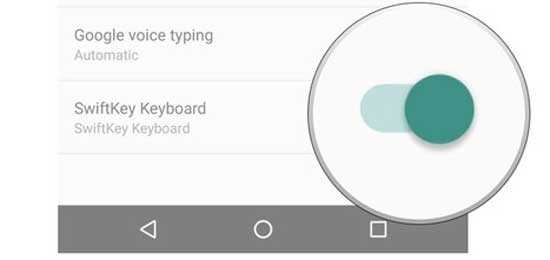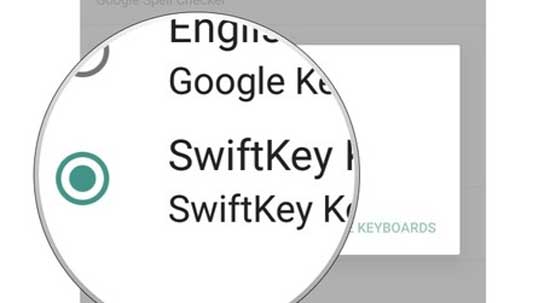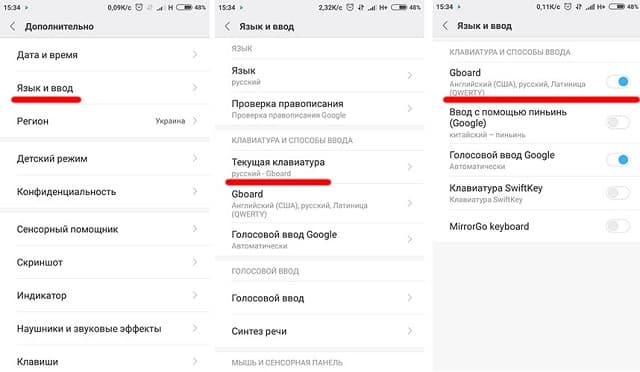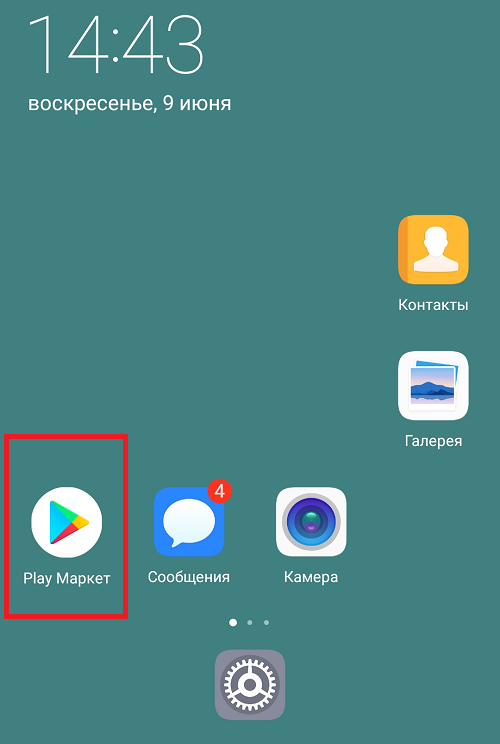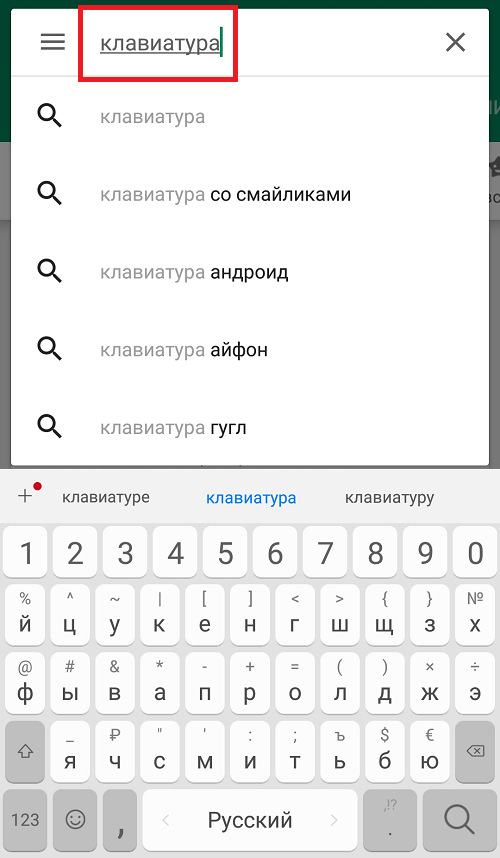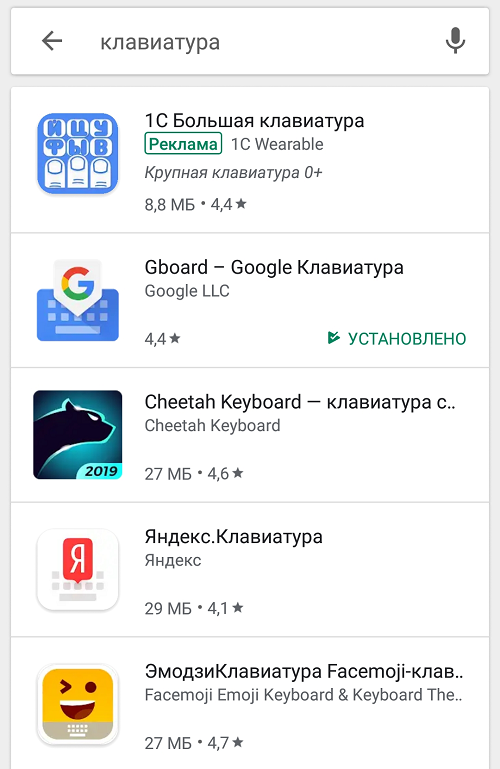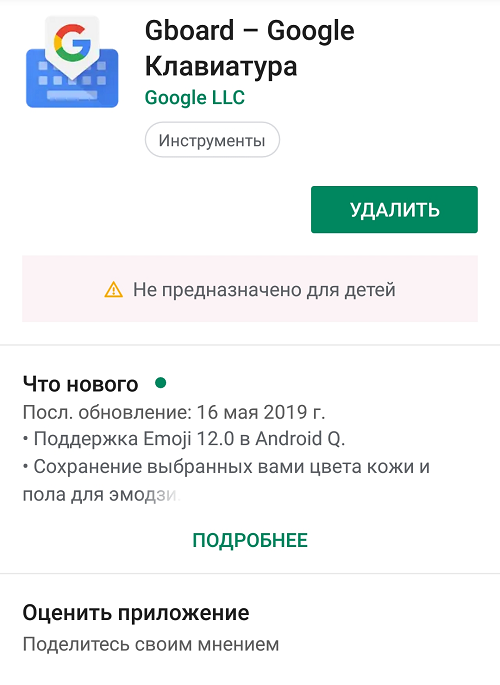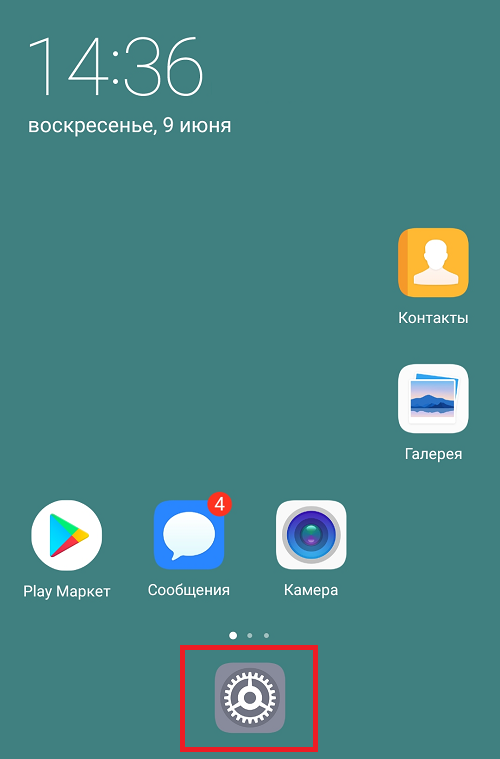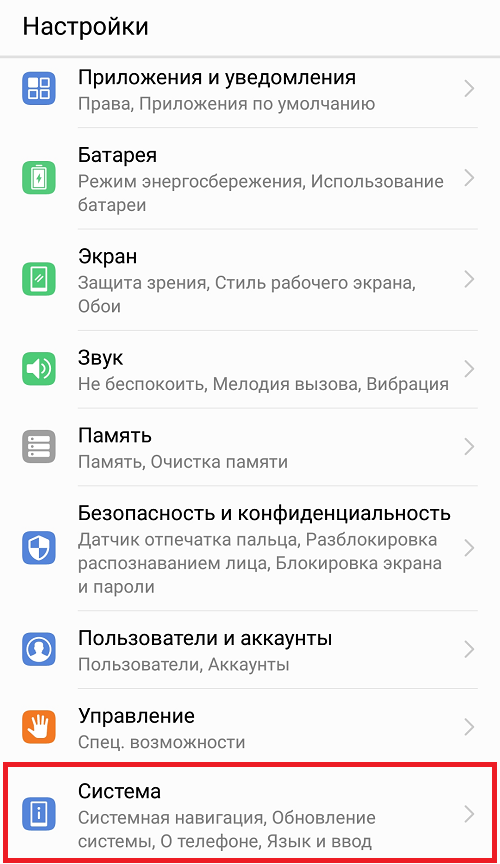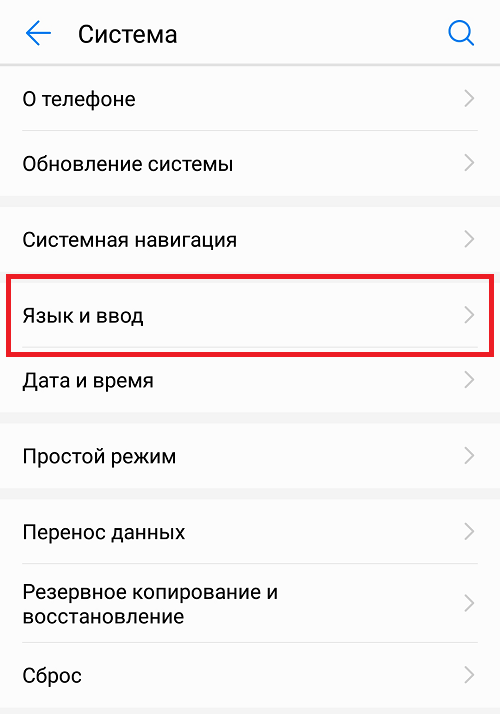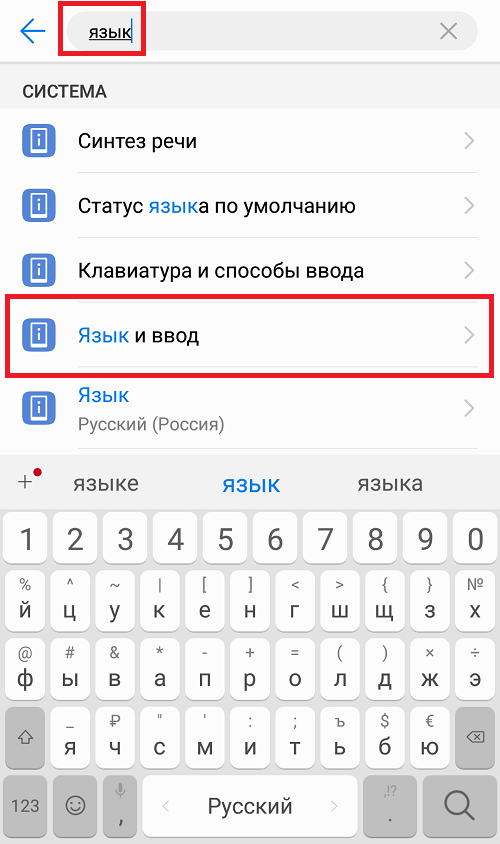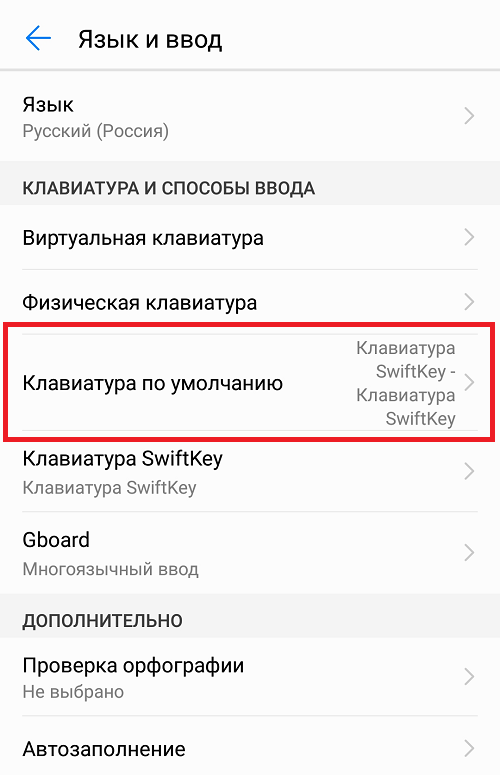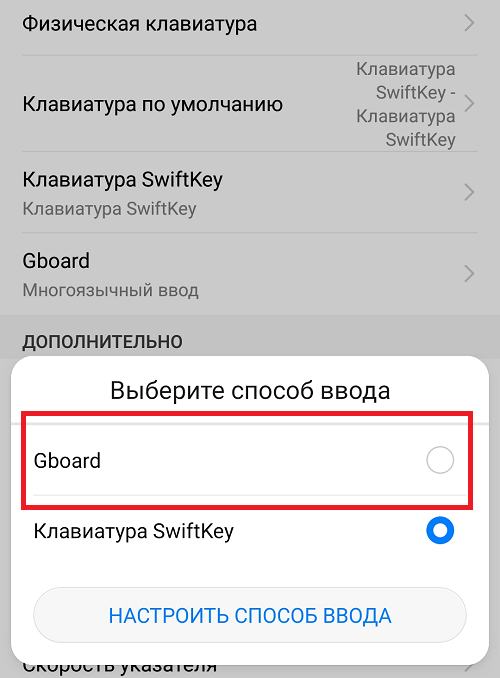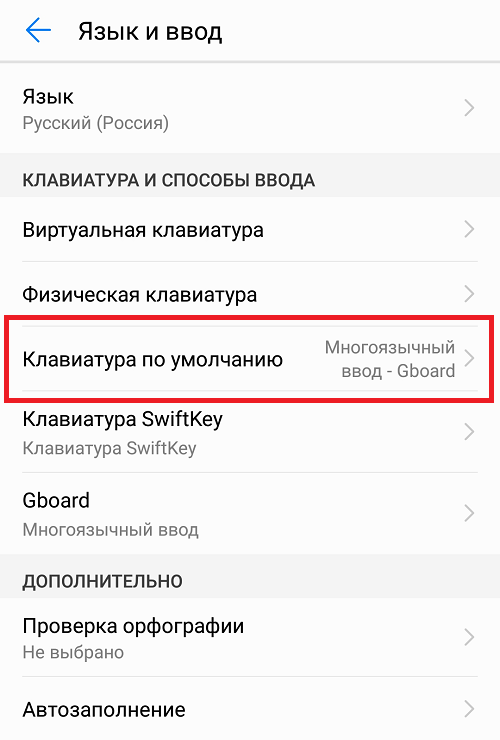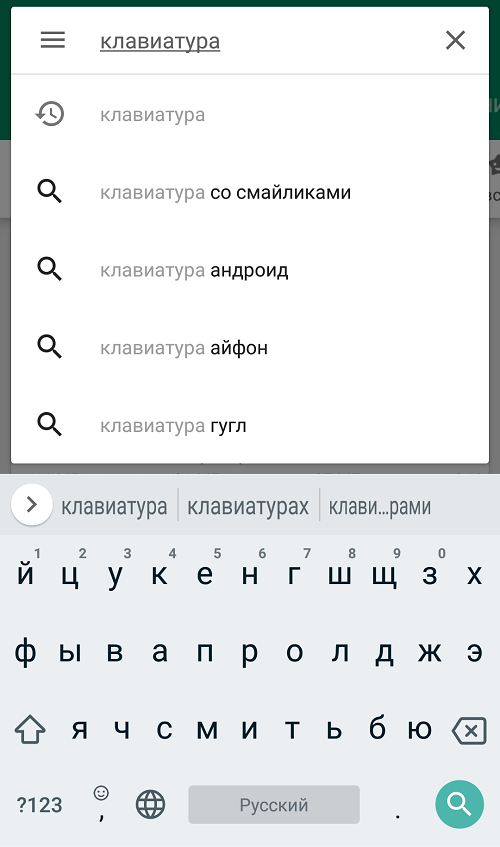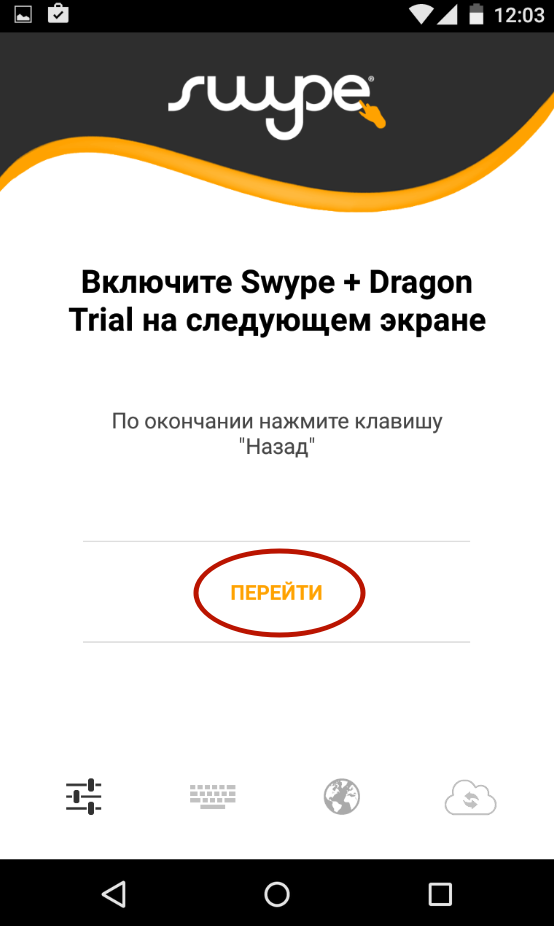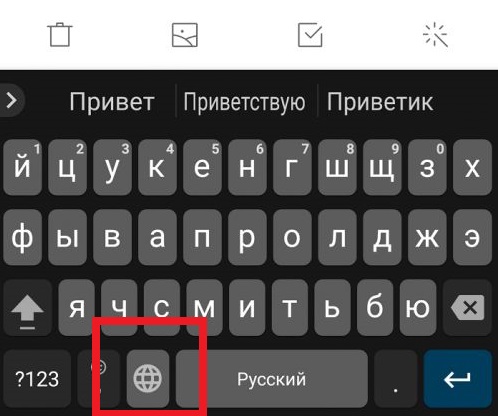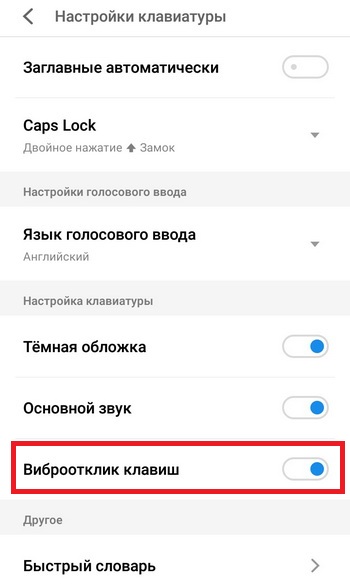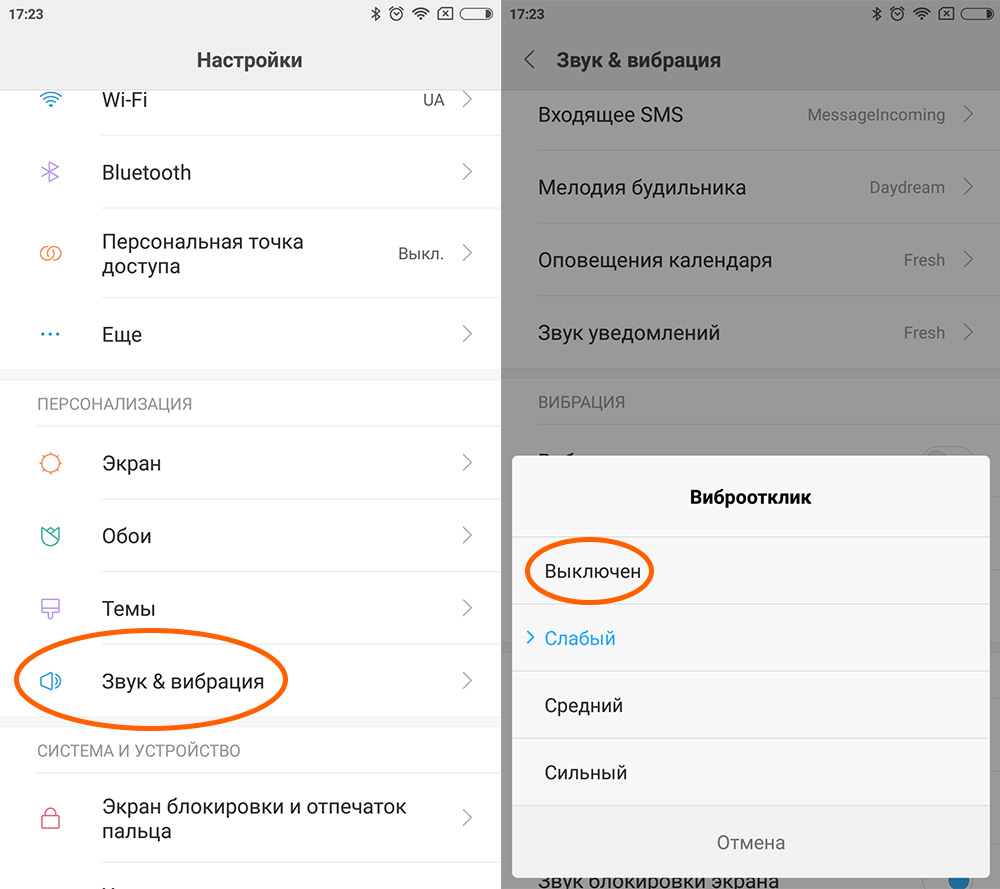Многим пользователям клавиатура от Яндекс показалась не совсем удобной или непривычной, а некоторые заметили, что там проскакивает реклама. Сегодня расскажем как отключить Яндекс клавиатуру на смартфоне через настройки и установить стандартную от Гугл – Gboard. Или более продвинутую и популярную во всем мире SwiftKey. Некоторые пункты в названиях меню могут отличаться в зависимости от модели вашего телефона.
Как переключить клавиатуру на стандартную
Что бы отключить Яндекс клавиатуру достаточно зайти в настройки «Языка и ввода» на вашем телефоне. Все Андроид смартфоны при поступлении в продажу имеют встроенную клавиатуру от Google Gboard. Некоторые компании типа Huawei или Honor заменяют её своими аналогами. В любой момент вы можете вернуть стандартную клавиатуру или установить любую другую, для этого:
- Зайдите в меню «Настройки» вашего телефона.
- Далее нужно зайти в «Расширенные настройки» или «Настройки языка» (в зависимости от марки и модели смартфона).
- Находим пункт «Язык и ввод», «Раскладка».
- Далее в разделе «Текущая клавиатура» выберите стандартную Gboard или установите SwiftKey(как установить рассказываем ниже).
Изменяем способы ввода на смартфоне
- В разделе «Управление клавиатурами» можно отключить или включить установленные ранее раскладки.
Советуем вам не устанавливать большое количество клавиатур или шрифтов, лучше одну, но качественную. Поскольку лишние программы лишь замедлят работу вашего смартфона.
Установка самой популярной программы SwiftKey
SwiftKey – самая скачиваемая клавиатура во всём мире. Обычно после покупки нового телефона первым делом загружают именно это приложение из Play Маркета. Почему она так популярна:
- Запоминает часто набираемые словосочетания, фразы и слова.
- Содержит набор обновляемых смайлов.
- Поддерживает большинство языков мира.
- Не занимает много места в оперативной памяти и флешке.
- Можно загрузить и оформить внешний вид, цвет и размер кнопок на свой вкус.
- Важно – стабильная работа из года в год. Один раз установили и можно пользоваться годами.
Вот так выглядит стандартная темная тема:
Пример набора текста в SwiftKey
Для установки SwiftKey:
- Запустите Play Маркет и наберите в поиске SwiftKey или перейдите по ссылке открыть в страницу с приложением.
- На открывшейся странице кликните по кнопке «Установить».
- После первого запуска программа сама предложить изменить способ ввода и сделать программу основной.
В поиске вы можете поискать и другие варианты раскладок. После установки измените способ ввода по инструкциям выше, что бы отключить Яндекс клавиатуру на вашем телефоне.
Бывает, что стандартная раскладка Gboard начинает «тупить», зависать или сворачиваться, разворачиваться без причин. В этом случае поможет обновление программы на новую версию, мы подробно писали об этом тут.
Выводы
В статье мы рассказали как отключить Яндекс клавиатуру и заменить на другую. Если совсем не планируете использовать ее в дальнейшем – можно зайти раздел «Приложения» и удалить её со своего смартфона. Напишите в комментариях какими раскладками вы пользуетесь сами и что порекомендуете нашим читателям. Оставляйте отзывы насколько полезной была информация.
Евгений Загорский
IT специалист. Автор информационных статей на тему Андроид смартфонов и IOS смартфонов. Эксперт в области решения проблем с компьютерами и программами: установка, настройка, обзоры, советы по безопасности ваших устройств. В свободное время занимается дизайном и разработкой сайтов.
Оценка статьи:

Загрузка…
Самое читаемое:
 10.02.2023
10.02.2023
0300300001 файл не соответствует xsd схеме — как исправить?
Люди, подающие налоговые отчеты через специальные средства связи, нередко получают в ответном письме сообщение…
Далее
 08.02.2023
08.02.2023
Ошибка в Роблоксе Error Code: 529 – что обозначает, решение
Если вы столкнулись с ошибкой Error Code: 529 в игре Roblox, знайте, что причин ее возникновения может быть две. Первая —…
Далее
 08.02.2023
08.02.2023
Ошибка 277 в Роблокс – что это, как исправить?
Ошибка Error Code: 277 является одной из самых распространенных, с которой сталкиваются игроки Roblox. Обычно она…
Далее
 08.02.2023
08.02.2023
Ошибка 273 в Роблокс – что значит, как исправить?
Игроки Roblox нередко сталкиваются с ошибкой Error C0de: 273, которая приводит к отключению от серверов и невозможностью…
Далее
Клавиатуры Android прошли долгий путь от простого инструмента набора текста. Как собственные, так и сторонние опции поддерживают несколько языков, различные методы ввода, специальные разделы для смайликов, GIF-файлов и стикеров, а также встроенные функции перевода. Хотя родные клавиатуры мощны, вы можете смешивать вещи в зависимости от ваших потребностей. Вот как изменить клавиатуру на Android.
Подробнее: 10 лучших приложений для кастомизации Android
Какие у есть варианты клавиатур на Android?
Родные клавиатуры
Родная клавиатура на Android может отличаться в зависимости от телефона. Давайте подробнее рассмотрим две стандартные родные клавиатуры на Android.
Gboard
The app was not found in the store. 🙁
Приложение Google Gboard — это стандартная клавиатура для смартфонов Pixels, OnePlus и других. Вы также можете загрузить его как сторонний вариант из магазина Google Play на телефонах, на которых она не установлена по умолчанию.
Плата представляет собой хорошо продуманную клавиатуру с множеством вариантов ввода. Вы можете использовать голосовой, скользящий и рукописный ввод, если простое нажатие клавиш становится скучным. Вы можете быстро находить и использовать стикеры, Bitmoji, GIF-файлы и смайлики на клавиатуре. Но одна из лучших функций Gboard — это прямой доступ к Google Переводчику. Нажмите кнопку перевода в верхней панели, введите выбранный вами язык и увидите, как появится переведенный текст.
Клавиатура Samsung
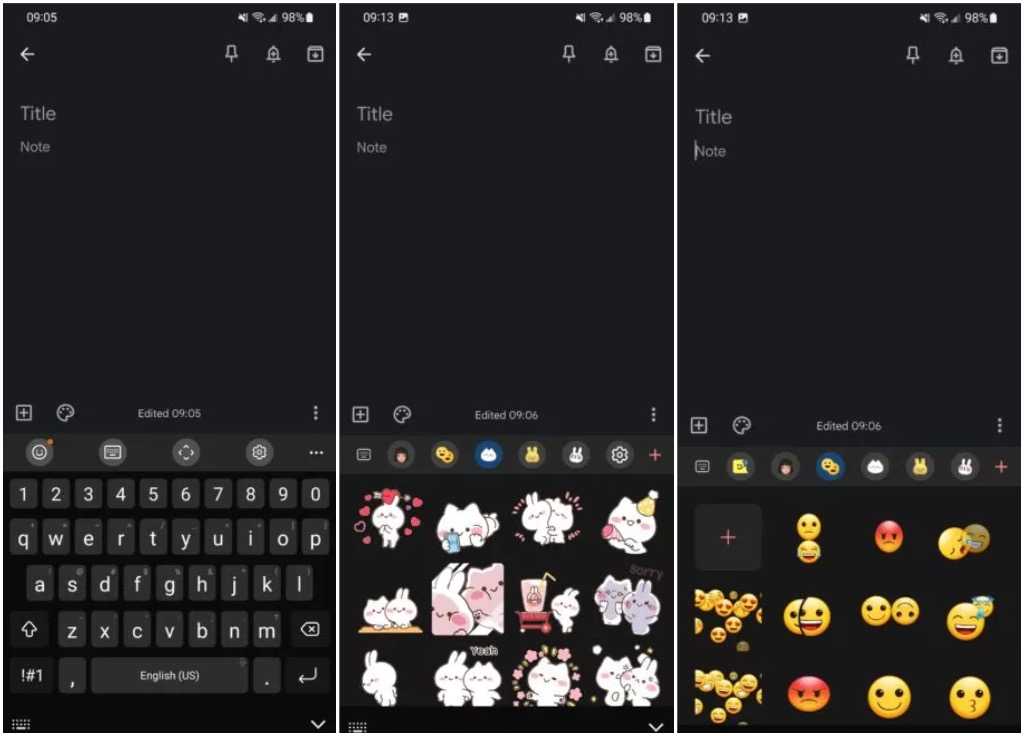
Родная клавиатура Samsung очень похожа на Gboard. Вы можете использовать голосовой ввод и включить свайп для ввода текста, а Т9 переходит на новый уровень с помощью предложений стикеров. Клавиатура Samsung включает в себя больше наклеек, GIF-файлов, анимированных смайликов, возможность создавать собственные смайлики и возможность загружать дополнительные одним нажатием кнопки.
Вы также можете настроить интеллектуальный контент на клавиатуре. Что включает в себя стикеры Bitmoji, Google Переводчик, Grammarly и даже возможность добавлять ссылки на музыку Spotify и видео YouTube. Она так же многофункциональна, как и любая сторонняя клавиатура Android, поэтому вам не придется менять родную клавиатуру, если у вас телефон Samsung.
Клавиатуры сторонних производителей
В магазине Google Play доступно множество клавиатур сторонних производителей, от минималистичных до многофункциональных.
Microsoft Swiftkey
The app was not found in the store. 🙁
Многие пользователи меняют свои клавиатуры Android на Swiftkey, как только покупают телефон. Клавиатура отлично подходит для набора текста с помощью свайпа, и если вы включите необходимые разрешения, это один из лучших вариантов для интеллектуального ввода текстовых сообщений и позволяет создавать личный словарь. Вы можете использовать Swiftkey на нескольких устройствах, и приложение будет извлекать уроки от использования и шаблонов ввода, чтобы постоянно улучшать свои текстовые прогнозы.
Microsoft купила Swiftkey в 2016 году, поэтому неудивительно, что появились дополнительные интеграции. Вы можете создавать списки задач на клавиатуре, если войдете в систему с помощью учетной записи Майкрософт, и она предоставляет прямой доступ к Microsoft Translate. Как и другие клавиатуры Android, вы можете использовать смайлики, GIF-файлы и стикеры. Она также поставляется с различными темами и вариантами настройки, чтобы сделать клавиатуру особенной.
Яндекс Клавиатура
The app was not found in the store. 🙁
Клавиатура Яндекс Клавиатура намного проще, чем другие в этом списке, по крайней мере, в том, что касается настроек. Вы не можете сильно изменить внешний вид по сравнению с другими клавиатурами Android, за исключением выбора между нескольких тем.
Клавиатура Яндекс Клавиатура, лучше всего подходит для пользователей Яндекс. Да, другие клавиатуры отлично подходят для предиктивного ввода текстовых сообщений и автозамены. Но Яндекс Клавиатура также проверяет грамматику, пока вы набираете текст, в подсказках появляются подходящие эмодзи. Есть готовые наборы гифок на разные темы и удобный поиск картинок в интернете. Встроенный переводчик помогает общаться, если собеседник не понимает по-русски
Читайте также: 10 лучших приложений для планшетов Android, которые должны быть у всех владельцев планшетов
Как сменить клавиатуру на телефоне Android
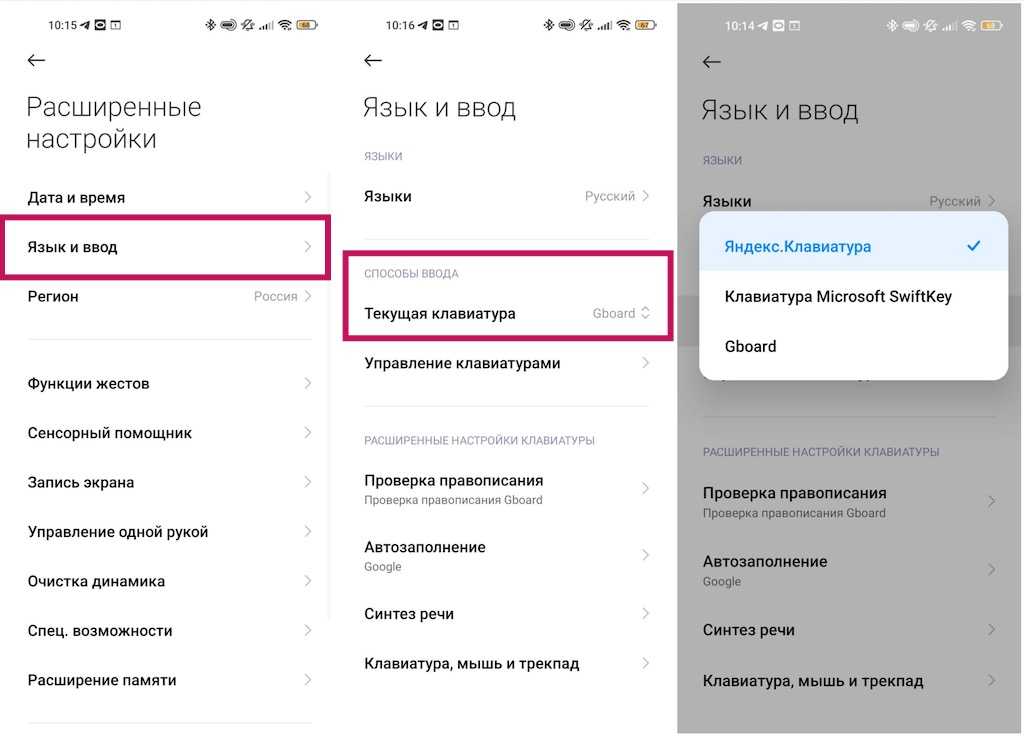
Вы можете скачать сторонние клавиатуры, такие как Microsoft Swiftkey, Яндекс Клавиатура и Gboard (на телефонах, где это не опция по умолчанию) из магазина Google Play. После загрузки приложений перейдите в Настройки > Расширенные настройки > Язык и ввод > и Способ ввода и способ ввода и нажмите на текущую клавиатуру, чтобы сменить клавиатуру.
Помните, что шаги будут немного отличаться в зависимости от телефона. На телефоне Samsung под управлением Android 12 перейдите в Настройки > Общее управление > Список клавиатур и по умолчанию > Клавиатура по умолчанию, чтобы изменить ее.
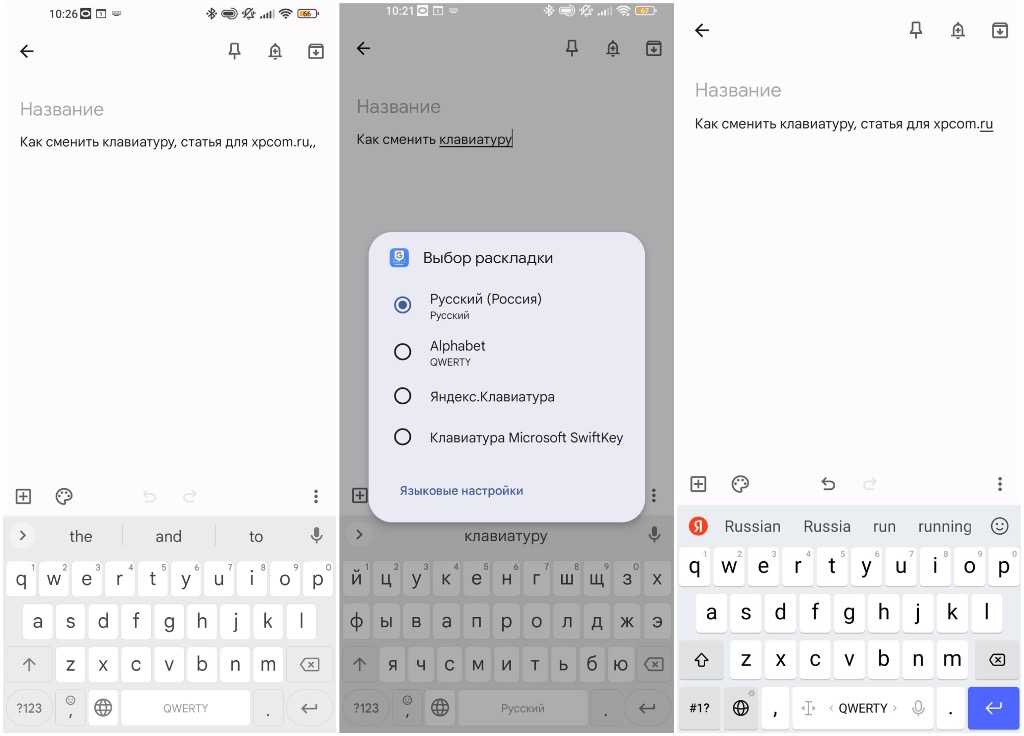
Вы также можете менять клавиатуру во время набора текста. Нажмите на значок клавиатуры в левом или правом нижнем углу клавиатуры, чтобы открыть меню Выбора метода ввода. Если вы не видите этого значка, на некоторых телефонах вы можете долго нажимать клавишу пробела.
Как настроить клавиатуру Android
На Android есть много своих и сторонних клавиатур, которые предлагают много вариантов настройки. Здесь мы рассмотрим, как настроить Gboard, клавиатуру, которая изначально доступна на многих телефонах Android.
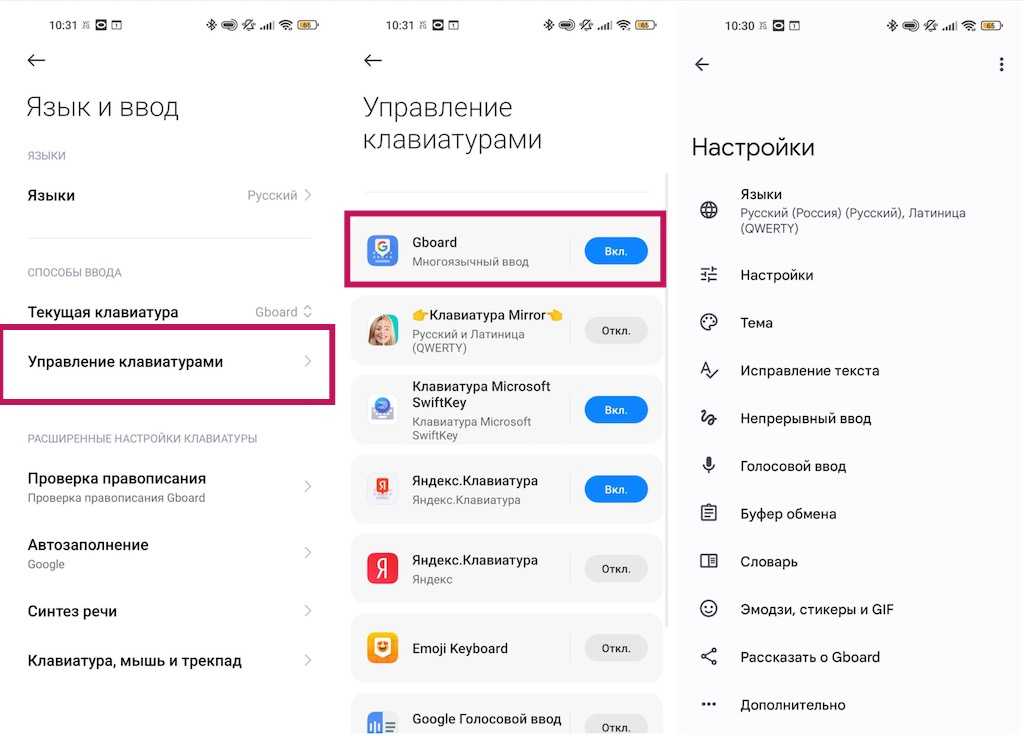
Чтобы получить доступ к настройкам клавиатуры, перейдите в Настройки > Расширенные настройки > Язык и ввод > и Способ ввода и нажмите на панель в разделе Текущая клавиатуры. Вот краткое описание некоторых настроек настройки, доступных с помощью Gboard.
Языки
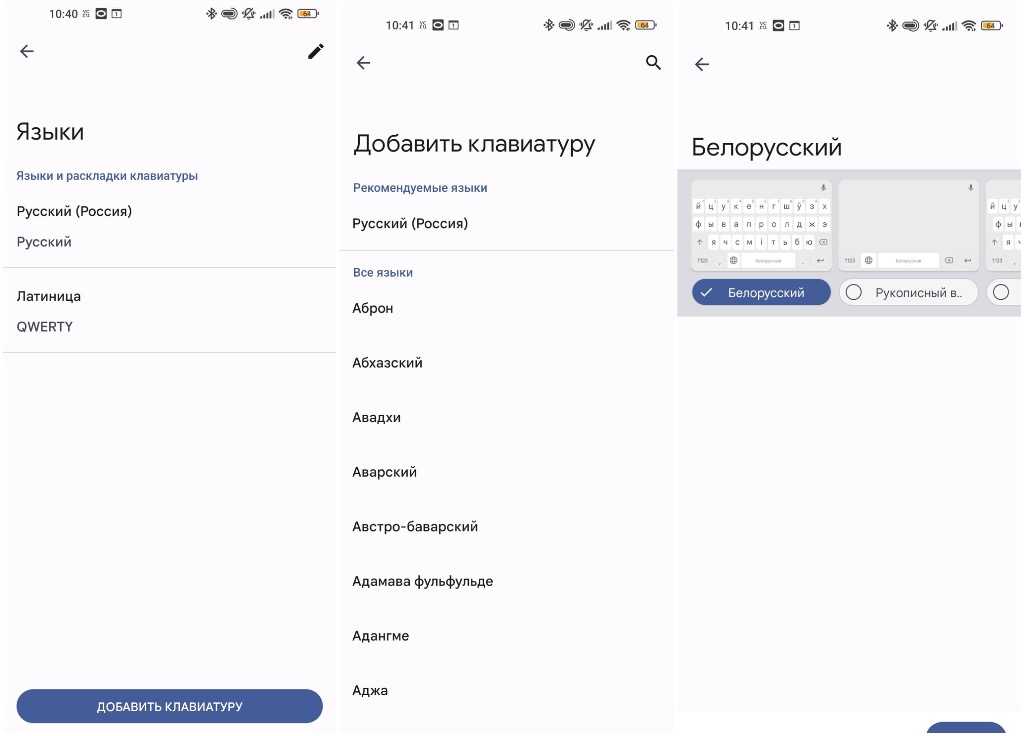
Доска поддерживает 916 языков, включая множество письменностей, а также региональные и национальные диалекты. Перейдите в раздел Языки > Добавить клавиатуру в меню настроек Gboard, чтобы изменить клавиатуру Android на правильный язык. Если в языке используется другой сценарий, нажмите на его название в разделе Языки, чтобы выбрать между клавиатурой в этом сценарии или английской клавиатурой, которая автоматически изменяет вводимый текст на правильный сценарий. Однако помните, что это не функция перевода.
Вы можете изменить макет на тот, который вам больше подходит, включая QWERTY (по умолчанию), QWERTZ, AZERTY и другие. Если вы предпочитаете писать от руки, Board включает в себя клавиатуру для рукописного ввода с 97 языками. Вы увидите опцию рукописного ввода в разделе компоновки, если поддерживается ваш язык.
Настройки
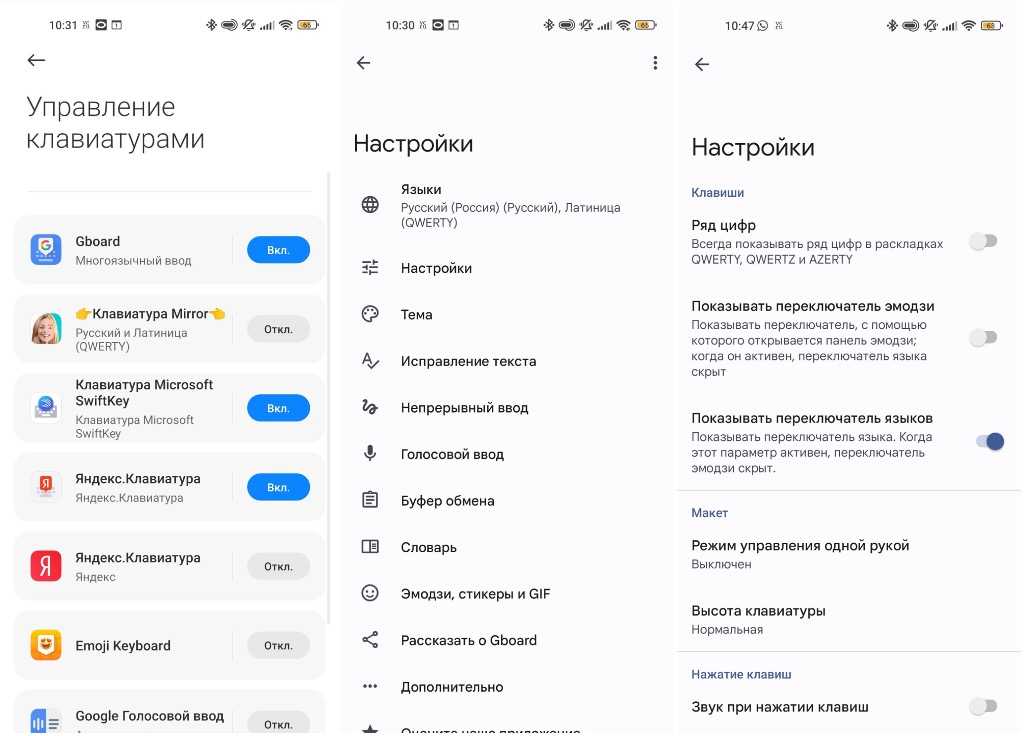
Настройки включают добавление или удаление числовой строки, включая выделенную клавишу emoji, или добавление клавиши переключения языка (если у вас настроено несколько языков). Вы также можете настроить режим работы одной рукой и изменить высоту клавиатуры Android. Вы можете использовать этот раздел для настройки звуковой и тактильной обратной связи нажатием клавиши.
Темы
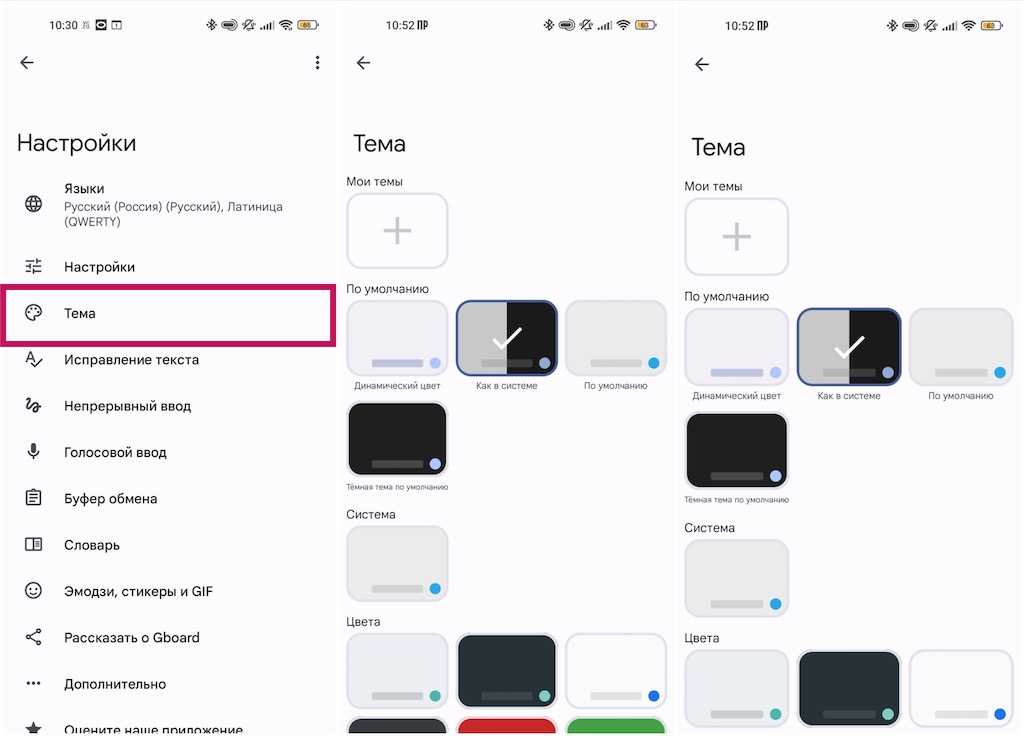
Темы Gboard включают в себя настройку на темную или светлую тему или выбор между несколькими цветами, пейзажными фотографиями, светлыми и темными градиентами. Вы можете загрузить сторонние темы Gboard и добавить их, нажав на значок + в разделе «Мои темы».
Исправление текста
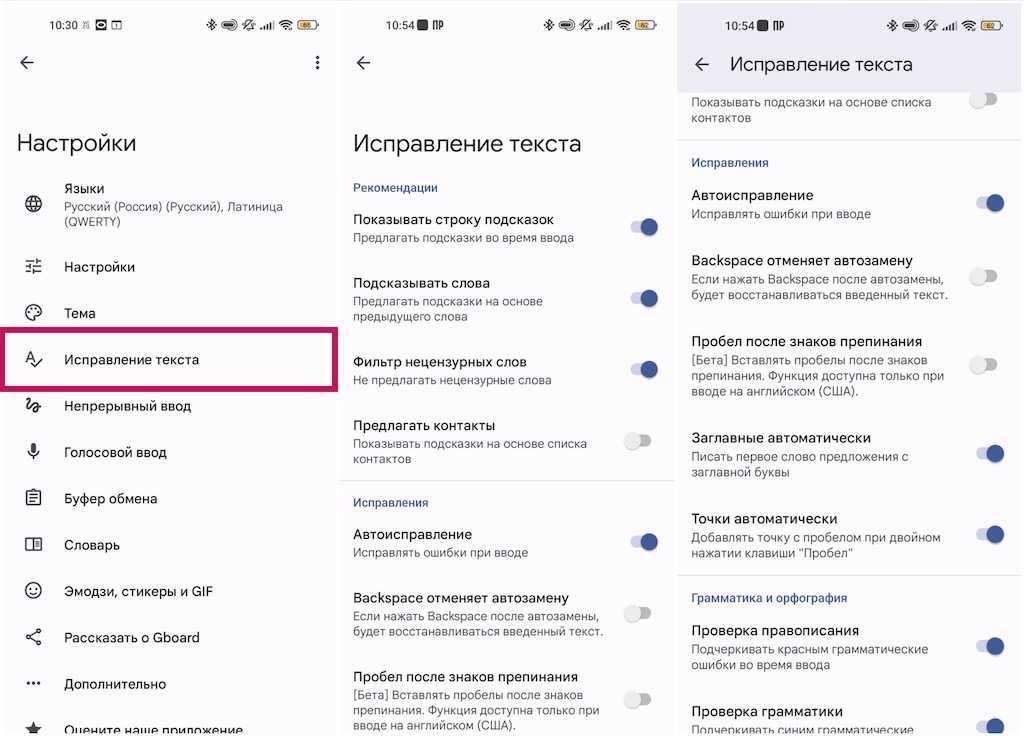
Этот раздел посвящен тому, как упростить процесс набора текста. Вы можете включить предложения следующего слова, интеллектуальную компоновку, автокоррекцию, автоматическую ввод заглавных букв, проверку орфографии, проверку грамматики и блокировать оскорбительные слова. Вы также можете добавить или удалить полосу предложений на клавиатуре.
Смайлики, стикеры и GIF-ки
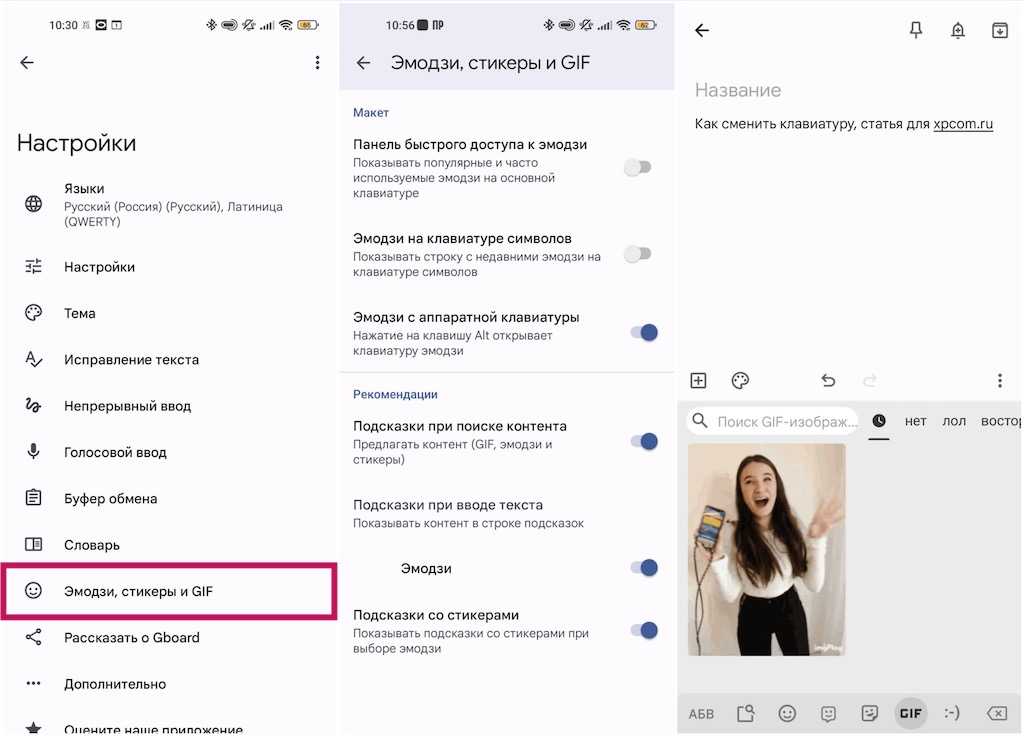
Эти настройки позволяют добавить на клавиатуру строку быстрого доступа к эмодзи и строку недавно использованных эмодзи. Вы можете настроить кнопку для клавиатуры с эмодзи и включить интеллектуальный поиск GIF-ок, смайликов и стикеров.
Другие настройки
Gboard также позволяет включать и отключать скользящий и голосовой ввод текста. Есть встроенный буфер обмена, который позволит вам быстро получить доступ к скопированному тексту. Наконец, вы можете настроить Личный словарь, чтобы автокоррекция не меняла то, что вы пытаетесь сказать.
Читайте также: Как опубликовать GIF в Instagram
Как включить и отключить подсказки Android
При наличии различных клавиатур настройка включения и выключения распознавания текста зависит от используемой клавиатуры. Мы рассмотрим включение или отключение этой функции на Gboard, Samsung Keyboard, Microsoft Swiftkey и Яндекс Клавиатура.
Gboard
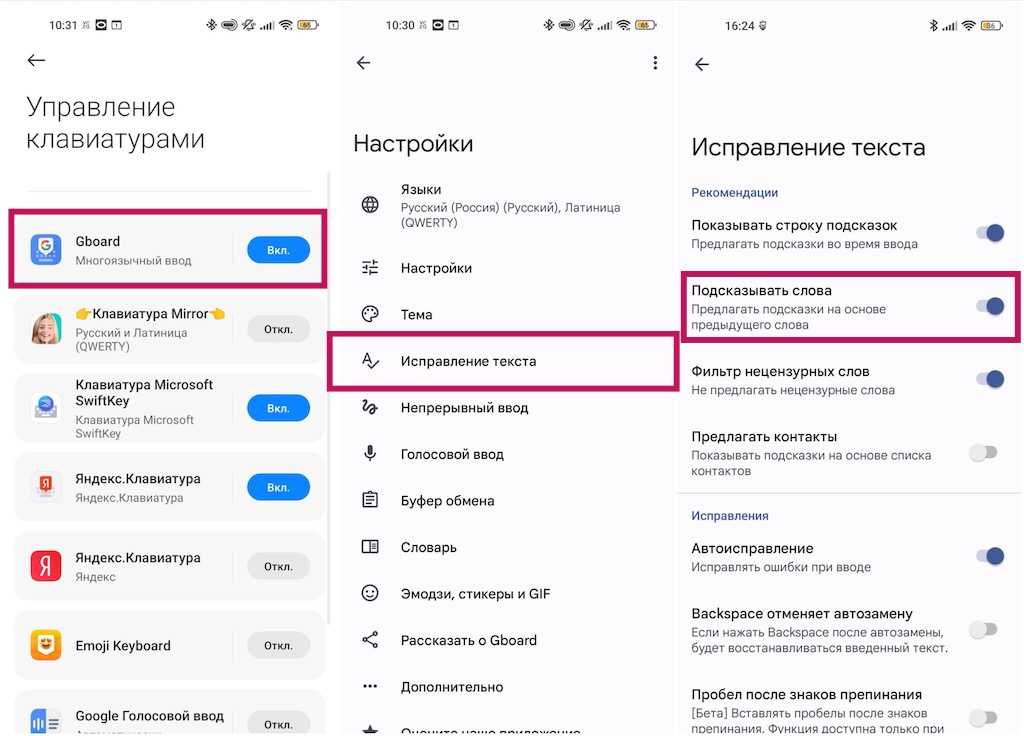
Вы найдете эти настройки клавиатуры, перейдя в Настройки > Системные настройки > Клавиатура и способ ввода и нажав на Gboard в разделе Доступная клавиатура.
Откройте настройки Gboard и перейдите к исправлению текста. Включите или выключите подсказывать слова, чтобы включить или отключить подсказки на клавиатуре Андроид. Вы можете отключить опцию Показывать строку подсказок, если хотите удалить все подсказки.
Клавиатура Samsung
На телефоне Samsung включите или отключите ввод текста с предсказанием на клавиатуре, перейдя в Настройки > Общее управление > Настройки клавиатуры Samsung.
Microsoft Swiftkey
Прогнозирующий текст неотъемлемая часть работы с Swiftkey. К сожалению, вы не можете отключить панель прогнозирования в верхней части клавиатуры. Откройте настройки Swiftkey (Настройки > Системные настройки > Клавиатура и способ ввода и нажмите Swiftkey в разделе Доступная клавиатура или запустив приложение Swiftkey).
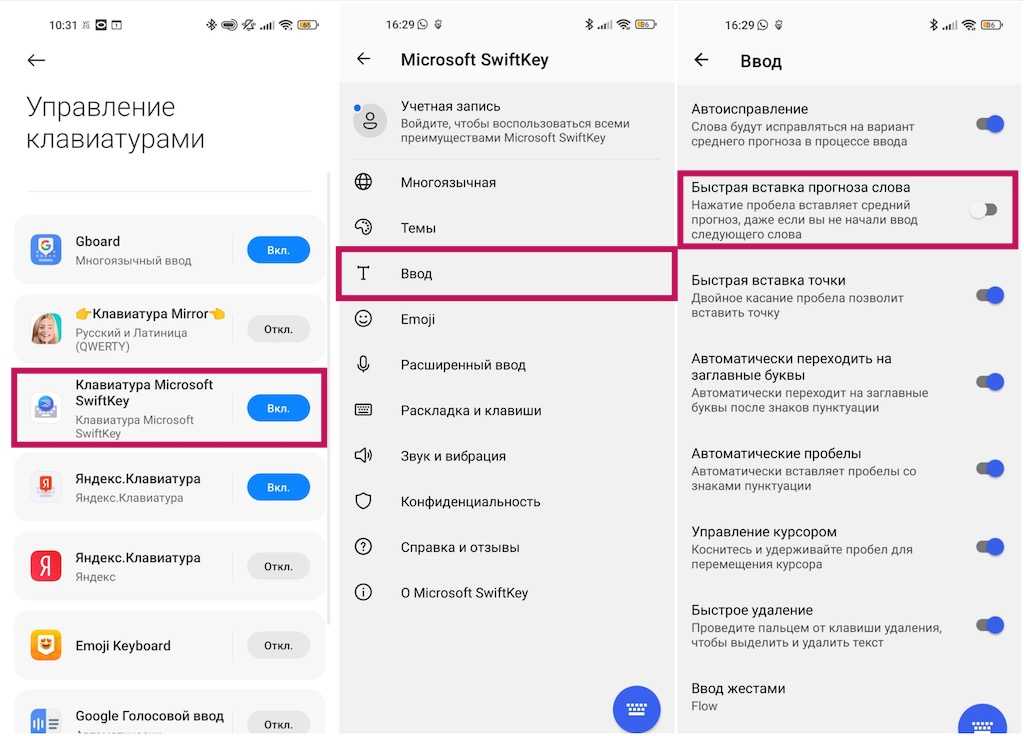
Перейдите к вводу текста и отключите опцию Быстрая вставка прогноза слова, чтобы предсказания не мешали. Вы также можете отключить автоисправление, чтобы удалить все предложения.
Яндекс Клавиатура
Перейдите в Настройки > Расширенные настройки > Язык и ввод > Управление и ввод и нажмите Яндекс Клавиатура в разделе Персонализация. Включение или выключение Запоминание ввода.
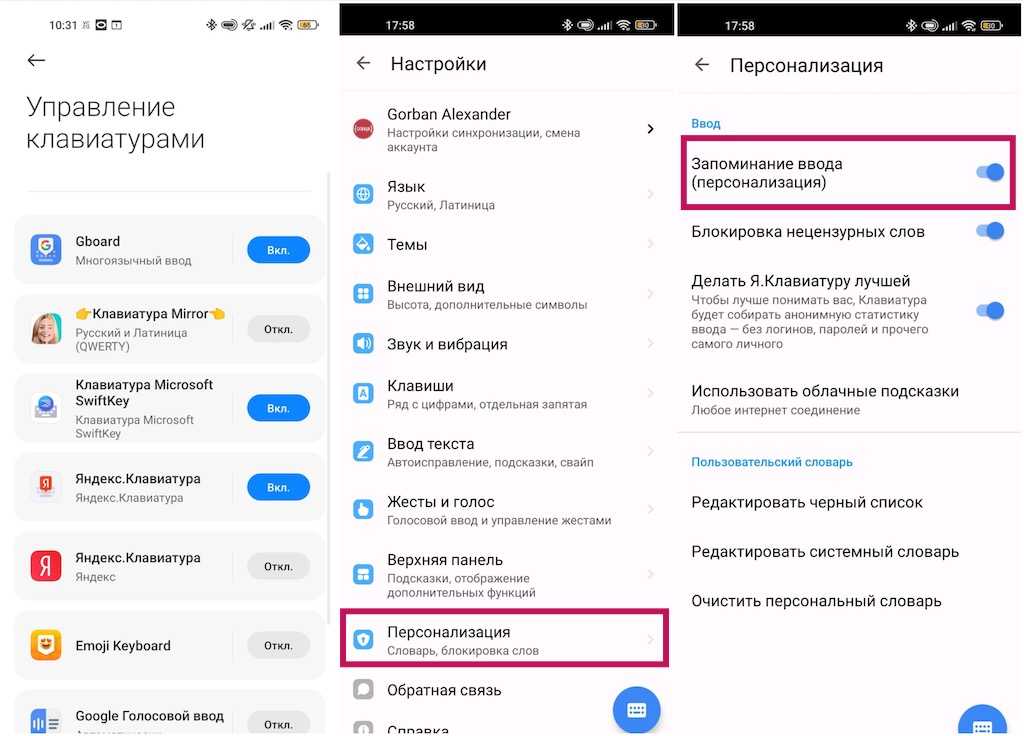
Подробнее: Как поменять клавиатуру на iPhone

Каждый производитель смартфона старается встроить в своё творение собственную виртуальную клавиатуру. Но требованиям пользователя она отвечает не всегда. В таком случае операционная система Android позволяет заменить клавиатуру, скачав любую другую. Но не все владельцы смартфонов понимают, как поменять клавиатуру на Андроид. Если вы тоже задаётесь таким вопросом, то сегодняшний материал написан именно для вас!
Как распространяются клавиатуры?
Любая виртуальная клавиатура для планшета или смартфона — это обычное приложение. Если производитель установил собственную клавиатуру, то удалить её без особых ухищрений невозможно. Но это не значит, что нельзя изменить клавиатуру, отображаемую по умолчанию при каждом наборе текста.
Сторонние клавиатуры распространяются посредством всем известного интернет-магазина Google Play. Друг от друга они могут отличаться расположением клавиш (раскладкой), возможностью прилипать к краям экрана, набором стикеров и смайлов, поддержкой тем и многими другими свойствами. Подробнее об этом вы можете прочитать в нашей подборке лучших клавиатур для Android.
При установке новой клавиатуры для её активации чаще всего не нужно заходить в «Настройки», следуя нашей инструкции. Достаточно при первом запуске согласиться с предложением, ответив на него нажатием кнопки «Да». Либо утилита вас сама перебросит в нужное окно настроек, где необходимо лишь активировать переключатель у установленной клавиатуры.
Изменение виртуальной клавиатуры
Выбрать другую клавиатуру на телефоне можно без особого труда. Для этого совершите описанные ниже действия:
Шаг 1. Проследуйте в раздел «Настройки».
Шаг 2. Выберите пункт «Язык и ввод».
Шаг 3. Здесь следует выбрать пункт «Текущая клавиатура». Он может располагаться в подразделе или вкладке «Клавиатура и способы ввода».
Шаг 4. Здесь поставьте кружочек около пункта «Русский», после чего нажмите на кнопку «Выбрать раскладку».
Шаг 5. Вы попадете в раздел, описанный выше. Здесь необходимо активизировать ту виртуальную клавиатуру, которой вы желаете пользоваться. Здесь же можно включить голосовой и некоторые другие необычные методы ввода.
Шаг 6. Активизируйте таким же образом клавиатуру для англоязычной раскладки.
На более современных Android смартфонах порядок действий будет немного отличаться:
Шаг 1. В настройках выберите пункт «Язык и ввод». Если в такого нет пункта нет, то сначала перейдите в «Расширенные настройки» или воспользуйтесь поиском.
Шаг 2. В меню «Язык и ввод» выберите пункт «Управление клавиатурами», а затем включите нужную.
Шаг 3. Вернитесь на шаг назад, в меню «Язык и ввод» и теперь нажмите на «Текущая клавиатура». В появившемся контекстном меню выберите нужную клавиатуру.
После того, как вы включите нужную клавиатуру в настройках, то сможете менять ее в любое время. Для этого вызовите ее через любое приложение и сделайте долгое нажатие по значку «Выбор раскладки» и выберите нужную клавиатуру.
Вот и всё. Установить клавиатуру на Андроид очень просто — достаточно скачать её из Google Play. Ничего сложного нет и в её активации — теперь вы знаете, как это можно сделать.
Читайте также
После установки Gboard вы сможете выбрать нужные языки и настройки.
Как скачать Gboard
- Установите приложение Gboard на телефон или планшет Android.
- На некоторых устройствах Android клавиатура Gboard установлена по умолчанию. В этом случае мы рекомендуем проверить наличие обновлений.
Важно! На устройствах с Android 8.0 (Android Go) некоторые из этих шагов могут не работать.
Как настроить клавиатуру
Как изменить настройки
Как добавить кнопку Google Поиска
Как выбрать языки и раскладку
Как найти поддерживаемые языки
- абхазский
- тагбанва
- аброн
- ачехский
- ачоли
- аджам
- адамава фульфульде
- адыгейский
- афарский
- африкаанс
- ахирани
- ахирани (транслитерация)
- аджа
- акан
- акоосе
- алас
- албанский (гегский диалект)
- албанский (стандартный диалект)
- албанский (тоскский диалект)
- эльзасский
- алур
- амбонский малайский
- амдоский тибетский
- амхарский
- амисский
- анаанг
- ангика
- арабский (Алжир)
- арабский (Бахрейн)
- арабский (Чад)
- арабский (Египет)
- арабский (Персидский залив)
- арабский (Ирак)
- арабский (сиро-палестинский диалект)
- арабский (Ливия)
- арабский (Мавритания)
- арабский (Марокко)
- арабский (Оман)
- арабский (Саудовская Аравия)
- арабский (Судан)
- арабский (Тунис)
- арабский (Йемен)
- арагонский
- араканский
- армянский
- армянский (транслитерация)
- ассамский (ассамское письмо)
- ассамский (латиница)
- ассамский (транслитерация)
- ассирийский (Ирак)
- ассирийский (Сирия)
- астурийский
- австро-баварский
- аварский
- авадхи
- авадхи (транслитерация)
- аякучанский кечуа
- аймара (Боливия)
- аймара (Перу)
- азербайджанский (Азербайджан)
- азербайджанский (Иран)
- азербайджанский (Россия)
- багхели
- багхели (транслитерация)
- багри (Индия)
- багри (Индия, транслитерация)
- багри (Пакистан)
- багри (Пакистан, транслитерация)
- багамский креольский
- бахтиярский
- балийский (балийское письмо)
- балийский (латиница)
- балкано-гагаузский (Турция)
- цыганский язык Балкан (Болгария)
- цыганский язык Балкан (Македония)
- балучи
- балти
- балти (транслитерация)
- бамбара (латиница)
- бамбара (нко)
- бамум
- бангала
- банггаи
- банка
- бенгальский (Бангладеш)
- бенгальский (Индия, бенгальское письмо)
- бенгальский (Индия, латиница)
- бенгальский (Индия, транслитерация)
- банджарский
- бауле
- баса
- башкирский
- баскский
- мандаилинг (батакское письмо)
- мандаилинг (латиница)
- сималунгун (батакское письмо)
- сималунгун (латиница)
- батак-тоба
- белорусский
- бемба
- бенч (геэз)
- бенч (латиница)
- биром
- бетави
- бхили (деванагари)
- бхили (деванагари, транслитерация)
- бхили (гуджарати)
- бхили (гуджарати, транслитерация)
- бходжпури
- бходжпури (транслитерация)
- бишнуприя
- бишнуприя (транслитерация)
- бислама
- бодо (бенгальский)
- бодо (бенгальский, транслитерация)
- бодо (деванагари)
- бодо (деванагари, транслитерация)
- бодо (латиница)
- боснийский (кириллица)
- боснийский (латиница)
- буи
- брагуи (арабское письмо)
- брагуи (латиница)
- брагуи (транслитерация)
- бретонский
- бугийский (латиница)
- бугийский (лонтара)
- бухид
- букусу
- болгарский
- булу-бене
- бундели
- бундели (транслитерация)
- бирманский
- бурятский (Монголия)
- бурятский (Россия)
- камерунско-креольский
- кабуверду
- каписский
- каталанский
- себаара (сенуфо)
- себуанский
- центральный бикольский
- центральный макуа
- центральный малайский
- чакма
- халдейский неоарамейский
- чаморро
- чабакано
- чеченский
- чероки (прописные и строчные буквы)
- чероки (только прописные буквы)
- чхаттисгархи
- чхаттисгархи (транслитерация)
- кичуа (горный чимборасо)
- китайский (кантонский диалект, традиционный)
- китайский (севернокитайский, упрощенный)
- китайский (севернокитайский, традиционный)
- читтагонгский
- читтагонгский (транслитерация)
- чоктавский
- чокве (Ангола)
- чокве (ДРК)
- чопи
- церковнославянский
- чувашский
- чувабу
- классический сирийский
- коптский
- корнуэльский
- корсиканский
- кри (латиница)
- кри (слоговое письмо)
- крымско-татарский (кириллица)
- крымско-татарский (латиница)
- хорватский
- кусканский кечуа
- куйонон
- чешский
- дагари
- дагбани
- дакхини
- дан
- адангме
- датский
- даргинский
- дари
- даза
- дхатки
- дивехи
- дхундари
- дхундари (транслитерация)
- динка
- дьюла (латиница)
- дьюла (нко)
- догри (арабский)
- догри (арабский, транслитерация)
- догри (деванагари)
- догри (деванагари, транслитерация)
- догри (латиница)
- дотели
- дунганский
- дури
- нидерландский (Бельгия)
- нидерландский (Нидерланды)
- дзонг-кэ
- восточнофранкский
- восточный белуджский
- восточночамский (чамское письмо)
- восточночамский (латиница)
- восточноминьский
- восточный оромо
- восточный пво
- восточный таманг
- эбира
- эдо
- эфик
- эломве
- эмилианский
- английский (Австралия)
- английский (Канада)
- английский (Индия)
- английский (Кения)
- английский (Нигерия)
- английский (Филиппины)
- английский (ЮАР)
- английский (Великобритания)
- английский (США)
- эрзянский
- эсперанто
- эстонский
- эве
- эвондо
- эстремадурский
- фанг
- фанти
- фарефаре
- фарерский
- фиджийский хинди (деванагари)
- фиджийский хинди (латиница)
- фиджийский
- филиппинский (байбайин)
- филиппинский (латиница)
- финский
- фон
- французский (Африка)
- французский (Бельгия)
- французский (Канада)
- Французский (Франция)
- французский (Швейцария)
- фриульский
- фула (аджами)
- фула (латиница)
- фульфульде (Нигер)
- фульфульде (Нигерия)
- гагаузский (кириллица)
- гагаузский (латиница)
- галисийский
- гамо
- гархвали
- гархвали (транслитерация)
- гаро (бенгальский)
- гаро (латиница)
- гаро (транслитерация)
- гайо
- геэз
- гедео
- грузинский (хуцури)
- грузинский (мхедрули)
- немецкий (Австрия)
- немецкий (Бельгия)
- немецкий (Германия)
- немецкий (Люксембург)
- немецкий (Швейцария)
- ганский креольский
- гомала
- гилянский
- гирьяма
- годвари
- годвари (транслитерация)
- гого
- гонди (деванагари)
- гонди (деванагари, транслитерация)
- гонди (телугу)
- гонди (телугу, транслитерация)
- гор
- горани
- горонтало
- гурманчема
- греческий (Кипр)
- греческий (Греция)
- греческий (Греция, транслитерация)
- гваделупский креольский
- гуарани
- гвианский креольский
- гвинейский креольский
- гуджарати (гуджарати)
- гуджарати (латиница)
- гуджарати (транслитерация)
- гуджари (Индия)
- гуджари (Индия, транслитерация)
- гуджари (Пакистан)
- гуджари (Пакистан, транслитерация)
- гулай
- гусии
- гайанский креольский
- ха
- хадийя (геэз)
- хадийя (латиница)
- гаитянский креольский
- чинский
- хакка
- халби (деванагари)
- халби (деванагари, транслитерация)
- халби (ория)
- халби (ория, транслитерация)
- хани
- хануно’о
- хараути
- хараути (транслитерация)
- хариани
- хариани (транслитерация)
- хауса (Гана)
- хауса (Нигерия)
- гавайский
- гавайский креольский
- хаву
- хайя
- хазара
- иврит
- хехе
- хилигайнон
- горномарийский
- хинди (деванагари)
- хинди (латиница, хинглиш)
- хинди (транслитерация)
- хири-моту
- хмонг
- хмонг дау
- хму
- венгерский
- хунсрюкский
- ибанский
- ибибио
- исландский
- игала
- игбо
- илоканский
- индонезийский
- индский кохистани
- ингушский
- интерлингва
- международный фонетический алфавит
- инуктитут (латиница)
- инуктитут (слоговое письмо)
- ирландский
- исанский
- исоко
- итальянский (Италия)
- итальянский (Швейцария)
- итавис
- яо
- изон
- ямайский креольский
- малайский (Джамби)
- японский
- яванский (яванское письмо)
- яванский (баньюмасанский диалект)
- яванский (латиница)
- качинский
- киче
- кабардинский
- кабийе
- качи-коли
- кадазан-дусунский
- каффа
- гренландский
- калам-кохистани
- калмыцкий
- камба
- камбата (геэз)
- камбата (латиница)
- кангри
- канканай
- каннада (каннада)
- каннада (латиница)
- каннада (транслитерация)
- каннауджи
- каннауджи (транслитерация)
- канури
- капампанганский
- карачаево-балкарский
- каракалпакский (кириллица)
- каракалпакский (латиница)
- кинарайский
- карельский
- каро
- кашмири (арабский)
- кашмири (арабский, транслитерация)
- кашмири (деванагари)
- кашмири (деванагари, транслитерация)
- кашмири (латиница)
- кашубский
- казахский (кириллица)
- малайский (Кедах)
- кекчи
- джави
- кхамский тибетский
- хаси
- кхмерский
- северный кхмерский
- кхму
- хорасанско-тюркский (арабское письмо)
- хорасанско-тюркский (латиница)
- кховар
- кига
- киконго-китуба
- кикуйю
- кимбунду
- киньяруанда
- кипсигис
- кирибати
- курманджи
- китуба
- шина (кохистани)
- кокборок (бенгальское письмо)
- кокборок (бенгальский, транслитерация)
- кокборок (латиница)
- кёльнский
- комеринг
- коми-пермяцкий
- коми-зырянский
- конго
- конкани (деванагари)
- конкани (деванагари, транслитерация)
- конкани (каннада)
- конкани (каннада, транслитерация)
- конкани (латиница)
- конкомба
- конзо
- конго
- корейский
- корку
- корку (транслитерация)
- коронадаль блаан
- крио
- кухмареи
- куй
- кумаони
- кумаони (транслитерация)
- кумыкский
- курдский (Иран, арабское письмо)
- курдский (Ирак, арабское письмо)
- курдский (латиница)
- курух (деванагари)
- курух (деванагари, транслитерация)
- курух (малаялам)
- кутайский малайский
- кач
- кваньяма
- киргизский
- ладинский
- ладино
- ладино (Израиль)
- лаху
- лакский
- лаки
- лакота
- кабийе-лама
- ламбади (деванагари)
- ламбади (деванагари, транслитерация)
- ламбади (каннада)
- ламбади (телугу)
- ламбади (телугу, транслитерация)
- лампунгский
- ланго
- лаосский
- лаосский (транслитерация)
- латгальский
- латынь
- латышский
- ледо-каили
- ленду
- лепча (письмо лепча)
- лепча (тибетское письмо)
- лезгинский (Азербайджан)
- лезгинский (Россия)
- лигурский
- лимбу (деванагари)
- лимбу (лимбу)
- лимбургский
- лингала (Ангола)
- лингала (ДРК)
- лису
- литовский
- ливский
- ливвиковский
- ложбан
- ломбардский
- ломве
- нижнесаксонский
- нижнелужицкий
- луба
- луба-катанга
- ганда
- лугбара
- луо
- люксембургский
- мааньян
- масайский
- маай
- маба (арабское письмо)
- маба (латиница)
- македонский
- мадурский
- магахи (Индия)
- магахи (Индия, транслитерация)
- магахи (Непал)
- магинданао
- махараштра конкани
- пахари (махасу)
- майтхили (деванагари)
- майтхили (латиница)
- майтхили (транслитерация)
- макасарский малайский
- макасарский (латиница)
- макасарский (лонтара)
- макуа (медо)
- маконде
- малагасийский
- малайский (Бруней, арабское письмо)
- малайский (Бруней, латиница)
- малайский (Малайзия, арабское письмо)
- малайский (Малайзия, латиница)
- малайский (Сингапур, латиница)
- малаялам (латиница)
- малаялам (письмо малаялам)
- малаялам (транслитерация)
- мальтийский
- малви
- малви (транслитерация)
- мамаса
- манадо-малайский
- мандарский
- мандеали
- мандеали (транслитерация)
- мандинка
- манггараи
- манипури (бенгальский)
- манипури (бенгальский, транслитерация)
- манипури (латиница)
- манипури (мейтей)
- манипури (мейтей, транслитерация)
- мэнск
- маори
- маранао
- маратхи (деванагари)
- маратхи (латиница)
- маратхи (транслитерация)
- марба
- марвари (Индия)
- марвари (Индия, транслитерация)
- марвари (Пакистан)
- марвари (Пакистан, транслитерация)
- масаба
- маса
- мазандеранский
- луговой марийский
- мехри
- меланау
- менде
- меру
- мервари
- мервари (транслитерация)
- мевари
- мевари (транслитерация)
- минангкабау
- мегрельский
- мизо
- моба
- мокшанский
- монский
- монгольский
- монгольский (транслитерация)
- монгондоу
- черногорский (кириллица)
- черногорский (латиница)
- мооре
- муна
- мунданг
- мундари (бенгальское письмо)
- мундари (деванагари)
- мундари (латиница)
- мундари (ория)
- мыонг
- муси
- науатль
- нанде
- нанди
- науруанский
- навахо
- ндау
- ндонга
- неаполитанский
- ненецкий
- непальский (Индия, деванагари)
- непальский (Индия, латиница)
- непальский (Индия, транслитерация)
- непальский (Непал, деванагари)
- неварский
- нгаджу
- нгамбай
- нгбака
- ниас
- нигерийско-креольский
- нимади
- нимади (транслитерация)
- ниуэ
- ньянколе
- северо-молуккский малайский
- малагасийский (северный бецимисарака)
- северный гребо
- северный хиндко
- северный хиндко (транслитерация)
- севернолурский
- северноминьский
- северный ндебеле
- северносаамский
- северный сото
- севернотайский (юан)
- норвежский (букмол)
- норвежский (новонорвежский)
- нтчам
- нунг
- носу (латиница)
- носу (и)
- нупе
- ньякуса
- ньямвези
- ньянджа
- ньятуру
- ньоро
- окситанский
- ория (латиница)
- ория (ория)
- ория (транслитерация)
- оджибве (латиница)
- оджибве (слоговое письмо)
- оромо
- осейдж
- осетинский
- каренский (пао)
- пахари
- пахари (транслитерация)
- пфальцский немецкий
- памона
- пангасинанский
- папьяменто (Аруба)
- папьяменто (Бонэйр и Кюрасао)
- папуасский малайский
- ва (параук)
- коли (паркари)
- пушту
- пушту (транслитерация)
- персидский
- персидский (транслитерация)
- пикардский
- пьемонтский
- малагасийский
- покот
- польский
- понтийский греческий
- португальский (Африка)
- португальский (Ангола)
- португальский (Бразилия)
- португальский (Макао)
- португальский (Португалия)
- пулар
- панджаби (арабский)
- панджаби (арабский, транслитерация)
- панджаби (гурмукхи)
- панджаби (гурмукхи, транслитерация)
- панджаби (латиница)
- кашкайский
- кечуа
- рангпури (бенгальское письмо)
- рангпури (деванагари)
- рангпури (деванагари, транслитерация)
- реджанг
- реюньонский креольский
- ринконада бикольский
- рохинджа
- румынский (Молдова)
- румынский (Румыния)
- романшский
- рунди
- русский (Беларусь)
- русский (Киргизия)
- русский (Россия)
- русинский
- малайский (Сабах)
- садри
- сент-люсийский креольский
- малагасийский (сакалава)
- якутский
- самоа
- жемайтский
- санго
- санскрит (деванагари)
- санскрит (латиница)
- санскрит (транслитерация)
- сантали (бенгальский)
- сантали (бенгальский, транслитерация)
- сантали (деванагари)
- сантали (латиница)
- сантали (ол-чики)
- сантали (ол-чики, транслитерация)
- сар
- сирайки (синдхи, арабское письмо)
- сирайки (синдхи, транслитерация)
- сирайки (урду, арабское письмо)
- сирайки (урду, транслитерация)
- сардинский
- сасакский (балийское письмо)
- сасакский (латиница)
- сассарский
- саураштра
- шотландский
- шотландский (гэльский)
- себат-бет гураге
- сена
- сербский (кириллица)
- сербский (латиница)
- серер
- сесото (Лесото)
- сесото (ЮАР)
- сейшельский креольский
- сго-каренский
- шанский
- шекхавати
- шекхавати (транслитерация)
- шерпа
- шина
- шина (транслитерация)
- шона
- сибирско-татарский
- сицилийский
- сидамо
- силезский
- силти (геэз)
- силти (латиница)
- синдхи (арабский)
- синдхи (арабский, транслитерация)
- синдхи (деванагари)
- синдхи (деванагари, транслитерация)
- синдхи (латиница)
- сингальский
- сингальский (транслитерация)
- словацкий
- словенский
- сога
- сомали
- сонге
- сонинке
- южно-боливийский кечуа
- юго-восточный пашаи
- южный белуджский
- южный белуджский (транслитерация)
- малагасийский (южный бецимисарака)
- южный хиндко
- южный хиндко (транслитерация)
- южнокурдский
- южнолурский
- южноминьский (POJ)
- южноминьский (TL)
- южный ндебеле
- южный оромо
- южнотайский
- юго-западный пашаи
- испанский (Аргентина)
- испанский (Латинская Америка)
- испанский (Мексика)
- испанский (Испания)
- испанский (США)
- сранан-тонго
- сукума
- сунданский (арабское письмо)
- сунданский (латиница)
- сунданский (сунданский)
- суппире
- сургуджа
- сурджапури
- сурджапури (транслитерация)
- суахили
- свази (ЮАР)
- свази (Свазиленд)
- шведский (Финляндия)
- шведский (Швеция)
- швейцарский немецкий
- силхетский (бенгальское письмо)
- силхетский (латиница)
- силхетский (силоти-нагри)
- табасаранский
- таитянский
- тай-дам (латиница)
- тай-дам (тай-вьет)
- лы
- тай-ныа
- таджикский
- талышский (Азербайджан)
- талышский (Иран)
- талышский (Россия)
- тамазигхт (латиница)
- тамазигхт (тифинаг)
- тамильский (Индия, латиница)
- тамильский (Индия, тамильское письмо)
- тамильский (Индия, транслитерация)
- тамильский (Сингапур)
- тамильский (Шри-Ланка)
- малагасийский (тандрой-махафали)
- татарский
- тати
- таусог
- тхо
- телугу (латиница)
- телугу (письмо телугу)
- телугу (транслитерация)
- темне
- тесо
- тетела
- тетум
- тайский
- тибетский
- тигринья (Эритрея)
- тигринья (Эфиопия)
- тив
- ток-писин
- токелау
- тонганский
- торо
- тораджа-садан
- торвали
- тринидадский креольский английский
- тсонга
- тсва
- тсвана (Ботсвана)
- тсвана (ЮАР)
- тулу
- тулу (транслитерация)
- тумбука
- туркана
- турецкий (Кипр)
- турецкий (Турция)
- туркменский
- тувалу
- тувинский
- удмуртский
- украинский
- умбунду
- верхнесаксонский
- верхнелужицкий
- урду (Индия)
- урду (Индия, латиница)
- урду (Индия, транслитерация)
- урду (Пакистан)
- урумский
- уйгурский
- узбекский (кириллица)
- узбекский (латиница)
- ваи
- валенсийский
- вархади
- вархади (транслитерация)
- васави (деванагари)
- васави (гуджарати)
- велювский
- венда
- венетский
- вепсский
- вьетнамский
- влашский цыганский (Албания)
- влашский цыганский (Румыния)
- выруский
- вагди
- вагди (транслитерация)
- валлонский
- ванеци
- варай
- вайю
- валлийский
- западнофламандский
- западный белуджский
- западный чамский (чамское письмо)
- западный чамский (латиница)
- фризский (западный диалект)
- западный кая (кая-ли)
- воламо
- волоф
- хасонке
- коса
- сянси-мяо
- яка
- яо
- идиш (Израиль)
- идиш (США)
- идиш (США, транслитерация)
- юнбэйский чжуанский
- йоруба
- юцзянский чжуанский
- юкатекский
- занде
- зарма
- зазаки
- зеландский
- чжуанский
- зулу
Эта информация оказалась полезной?
Как можно улучшить эту статью?
Какую клавиатуру скачать — это, пожалуй, главный вопрос, ответ на который пытаются найти владельцы смартфонов, желающие максимально комфортно искать информацию в интернете и общаться с близкими. На нашем сайте уже выходил рейтинг клавиатур, однако в нем несправедливо было пропущено средство ввода от Яндекса. Яндекс Клавиатура обладает гибкими настройками, поддерживает автоисправление и набор текста свайпами, что хорошо, но совершенно неудивительно. Поэтому сегодня я хочу рассказать о фишках этого приложения, которые неизвестны большинству пользователей.
Яндекс Клавиатура интереснее, чем кажется
Содержание
- 1 Скачать Яндекс Клавиатуру
- 2 Включи Яндекс Клавиатуру
- 3 Яндекс Переводчик с русского
- 4 Поиск с клавиатуры
- 5 Как поменять раскладку клавиатуры
- 6 Панель цифр на клавиатуре
- 7 Настройки Яндекс Клавиатуры
Скачать Яндекс Клавиатуру
Чтобы установить Яндекс Клавиатуру, необходимо скачать официальное приложение. Но можно обойтись и без этого. «Как?» — спросите вы. «А очень просто», — отвечу я. Клавиатура является встроенным дополнением других приложений компании: Яндекс и Яндекс Старт. То есть, если вы загрузите одну из этих программ, скачивать Яндекс Клавиатуру не понадобится, и она будет отображаться в Google Play как неустановленное приложение.
Яндекс Клавиатуру можно даже не устанавливать
Если у вас используется 2 программы от Яндекса, то может возникнуть ситуация, как у меня, когда в списке клавиатур отображается сразу 2 одинаковых средства ввода. Не знаю, почему Yandex не решает эту проблему, однако само отсутствие необходимости устанавливать дополнительное приложение для набора текста — безусловно, классная фишка.
⚡ Подпишись на Androidinsider в Дзене, где мы публикуем эксклюзивные материалы
Включи Яндекс Клавиатуру
Как вы привыкли настраивать клавиатуру? Скорее всего, вы обращаетесь к помощи настроек телефона. Но в случае с Яндекс Клавиатурой этого можно не делать. Если на вашем смартфоне установлено одно из приложений российской компании с голосовым помощником Алиса, просто скажите: «Алиса, включи Яндекс Клавиатуру».
Включить клавиатуру можно при помощи Алисы
Сразу после этого на экране появится окно параметров, и вам останется сделать несколько простых шагов, чтобы завершить настройку. Конечно, изменить клавиатуру можно и стандартным методом, который подробно описан в нашем материале, но Яндекс предлагает более удобный и простой способ для новичков, редко обращающихся к избыточному меню настроек.
🔥 Загляни в телеграм-канал Сундук Али-Бабы, где мы собрали лучшие товары с АлиЭкспресс
Яндекс Переводчик с русского
Возможно, кто-то из вас скажет, что фишки, описанные ранее, напрямую не относятся к Яндекс Клавиатуре и точно не являются поводом выбрать именно ее. Но есть у этого средства ввода по-настоящему крутые функции, заслуживающие вашего внимания. Например, встроенный переводчик. Чтобы получить к нему доступ, нужно:
- Вызвать клавиатуру.
- Тапнуть по значку Яндекса, а затем — по иконке перевода.
- Указать необходимые языки и начать ввод.
Переводить можно как с русского, так и на русский
Думаю, вы не будете спорить относительно полезности функции. Ведь с ее помощью можно переписываться с людьми, не понимающими вашего языка при условии, что и вы не являетесь полиглотом. Отличное средство международной коммуникации, не правда ли?
❗ Поделись своим мнением или задай вопрос в нашем телеграм-чате
Поиск с клавиатуры
Следующая фишка не столь полезная, как предыдущая, но она тоже имеет право на жизнь. Помимо переводчика Яндекс Клавиатура предлагает встроенный поиск. Вне зависимости от того, в каком приложении вы набираете текст, вы всегда можете вызвать поисковую строку Яндекс.
У клавиатуры есть встроенный поиск
Как и в случае с переводчиком, соответствующая опция скрывается в меню, которое вызывается нажатием кнопки «Я» в левом верхнем углу средства ввода. Не нашли в Гугле то, что искали, или решили быстро найти подтверждение своей правоты во время спора с подписчиками нашего телеграм-чата — воспользуйтесь поиском с клавиатуры.
Как поменять раскладку клавиатуры
Еще один плюс Яндекс Клавиатуры заключается в смене языка. Казалось бы, чем в этом отношении она может удивить? Если вы пользовались разными клавиатурами на телефоне, то знаете, что они по-разному подходят к этому вопросу. К примеру, чтобы поменять язык на SwiftKey, нужно задержать палец на пробеле и сделать свайп в сторону. GBoard, которой посвящен отдельный материал, предлагает сменить раскладку нажатием на кнопку в виде земного шара. А Яндекс Клавиатура меняет язык обоими способами. Хочешь — через пробел, хочешь — через специальную кнопку. Мелочь, а приятно.
Меняйте язык, как вам удобно
Панель цифр на клавиатуре
Многие люди жалуются на неудобства при попытке ввода цифр. Пользователи клавиатуры Яндекса тоже не являются исключением, ведь зачастую они вынуждены пару секунд удерживать кнопку с буквой, чтобы ввести нужную цифру. Однако это можно не делать, включив дополнительный ряд:
- Тапните по иконке «Я».
- Откройте настройки.
- Активируйте опцию «Ряд с цифрами».
С цифровой панелью намного удобнее
Теперь цифры появятся над буквами, и вам будет удобнее искать информацию, которая содержит числовые значения. Вместе с тем возникнет еще один вопрос. Неужели это все настройки клавиатуры?
⚡ Подпишись на Androidinsider в Пульс Mail.ru, чтобы получать новости из мира Андроид первым
Настройки Яндекс Клавиатуры
Конечно, нет. Настроек Яндекс Клавиатуры очень много. Но, чтобы открыть их, необходимо сделать следующее:
- Задержите палец на кнопке с земным шаром.
- Отпустите его.
- Выберите интересующие вас настройки.
У клавиатуры гибкие настройки
Здесь вы сможете изменить язык, тему, внешний вид, тактильную отдачу, расстановку клавиш и массу других опций, доступных во многих других клавиатурах. Рассказывать об этом отдельно не вижу смысла, поэтому скачайте Яндекс Клавиатуру и проверьте ее возможности на себе.
1. Прежде всего, попробуйте перезагрузить смартфон. Для этого нажмите кнопку питания в течение нескольких секунд, пока не появится меню. В нем выберите «Перезагрузка» или «Выключение» и включите устройство снова.
Если клавиатура не отображается на смартфоне, это вызывает массу неудобств. О том, как вернуть исчезнувшую клавиатуру, расскажем в этой статье.
И даже если поначалу с этим не всегда получается, так как надо, или как хотелось бы, то научиться можно быстро.
Если нынешняя виртуальная экранная клавиатурка на смартфоне вам уже поднадоела, то всегда есть возможность поставить другую, более новую, удобную и/или просто более симпатичную. Тем более, что клавиатура умолчанию включается на Андроид очень просто. Конечно, если знать, как это делается.
Собственно, мобильная операционная система Андроид (в особенности новые ее версии выпуска последних годов), как известно, тем и отличается, что настраивать и перенастраивать в ней можно все, что душе угодно. Ну, почти всё.
И даже если поначалу с этим не всегда получается, так как надо, или как хотелось бы, то научиться можно быстро.
По крайней мере, виртуальную клавиатуру в своем мобильного Андроид-девайса любой юзер, даже очень начинающий и не очень опытны, поменять может без особого труда. Благо, ассортимент таких клавиатур, как бесплатных, так и платных, с каждым днем только увеличивается. Качай и ставь любую.
О том, как настраивается экранная клавиатура умолчанию в Андроид-смартфоне или планшете мы сейчас и напомним (подробнее об особенностях различных моделей смартфоном и планшетов смотрим здесь — http://gsm-ka.com.ua/planshety-i-planshetnie-kompyutery/) . И расскажем об этом на примере довольно популярного программного продукта. Называется он SwiftKey (и просто первым попал под руку).
Итак, по порядку:
- возвращаемся в меню «Язык и ввод»;
- снова тапаем на «Текущая клавиатура»;
- выбираем нашу SwiftKey (или любую другую), после этого изменение сохраниться автоматически.
Теперь остается только проверить клавиатуру в работе. Просто пишем какое-нибудь сообщение и смотрим, насколько удобна обновка.
Заполненный или перегруженный кэш может стать причиной неисправности приложения, отвечающего за ввод текста. В таком случае его необходимо очистить.
Существует несколько способов исправления проблемы.
Очистка кэша
Заполненный или перегруженный кэш может стать причиной неисправности приложения, отвечающего за ввод текста. В таком случае его необходимо очистить.
- Перейдите в «Настройки» → «Все приложения».
- Выберите приложение, которое установлено по умолчанию в качестве клавиатуры.
Выбор необходимой клавиатуры
Бывает, что в Android происходит сбой при установке нескольких приложений для ввода текста, и система не может определить, какую клавиатуру выбрать.
- Зайдите в «Настройки» → «Дополнительно» → «Язык и ввод».
- Выберите «Текущая клавиатура» (или «Клавиатура по умолчанию»).
- Укажите приложение для ввода, которое хотите использовать.
Установка другого приложения
Если со стандартной клавиатурой происходят сбои, стоит попробовать альтернативные варианты.
Наиболее популярные бесплатные программы ввода текста в 2018 году:
После установки ПО выберите его в качестве метода ввода по умолчанию в пункте настроек «Язык и ввод».
Удаление конфликтной программы
Некоторые приложения «конфликтуют» между собой, что приводит к сбою. В данном случае, это те, которые связаны с методом ввода (например, набор эмоджи, речевые синтезаторы и т.п.). Поэтому следует удалить программы, после установки которых была замечена проблема.
Сброс настроек
Если ни один из вышеописанных методов не помог, необходимо сделать сброс настроек системы. Данный вариант следует использовать в крайнем случае, чтобы не рисковать потерей необходимой информации.
После перезагрузки устройства ввод текста будет работать.
Сначала надо определиться с клавиатурой, поэтому откройте Play Market.
На ранних смартфонах от Huawei и Honor использовалась фирменная клавиатура Huawei Swype, а после — SwiftKey. Клавиатура используется по умолчанию, но при желании ее легко поменять. На какую? А вот это уже зависит только от ваших личных предпочтений.
Сначала надо определиться с клавиатурой, поэтому откройте Play Market.
Укажите в поиске слово «клавиатура» (без кавычек).
Перед собой вы увидите список приложений на любой вкус. Какое из них устанавливать, решать вам.
Мы в качестве примера будем использовать клавиатуру от Google.
Клавиатура установлена, что делать дальше? Зайдите в приложение «Настройки».
Выберите пункт «Система».
На следующей странице нажмите на строчку «Язык и ввод».
В случае, если интерфейс системы у вас отличается, используйте поиск по меню по слову «язык» (без кавычек).
Пункт «Клавиатура по умолчанию» — именно то, что нам нужно. Нажмите на него.
Выберите другую клавиатуру.
Клавиатура была изменена.
Откройте любое приложение, где требуется ввод.
И удостоверьтесь, что клавиатура была изменена.
Друзья! Если наш сайт помог вам или просто понравился, вы можете помочь нам развиваться и двигаться дальше. Для этого можно:
- Оставить комментарий к статье.
- Подписаться на наш канал на YouTube.
- Подписаться на нашу группу ВКонтакте.
Поддерживаются следующие раскладки:
Microsoft SwiftKey предлагает различные раскладки клавиатуры, из которых можно выбрать подходящую для выбранного вами языка или нескольких языков.
Поддерживаются следующие раскладки:
- QWERTY
- QWERTZ
- AZERTY
- Colemak
- Dvorak
Изменить раскладку можно следующими способами:
- Откройте приложение Microsoft SwiftKey: коснитесь «Языки»
- Выберите язык из списка. Коснитесь его, чтобы открыть переключатель раскладок
- Просмотрите доступные варианты раскладок. Коснитесь раскладки, чтобы выбрать ее.
- Через панель «Инструменты»: коснитесь трех точек (. ) и выберите значок «Раскладки».
- Просмотрите доступные варианты раскладок. Коснитесь раскладки, чтобы выбрать ее.
Когда вы откроете клавиатуру в следующий раз, вы увидите, что раскладка изменилась.
При установке новой клавиатуры для её активации чаще всего не нужно заходить в «Настройки», следуя нашей инструкции. Достаточно при первом запуске согласиться с предложением, ответив на него нажатием кнопки «Да». Либо утилита вас сама перебросит в нужное окно настроек, где необходимо лишь активировать переключатель у установленной клавиатуры.
Как распространяются клавиатуры?
Любая виртуальная клавиатура для планшета или смартфона — это обычное приложение. Если производитель установил собственную клавиатуру, то удалить её без особых ухищрений невозможно. Но это не значит, что нельзя изменить клавиатуру, отображаемую по умолчанию при каждом наборе текста.
Сторонние клавиатуры распространяются посредством всем известного интернет-магазина Google Play. Друг от друга они могут отличаться расположением клавиш (раскладкой), возможностью прилипать к краям экрана, набором стикеров и смайлов, поддержкой тем и многими другими свойствами. Подробнее об этом вы можете прочитать в нашей подборке лучших клавиатур для Android.
При установке новой клавиатуры для её активации чаще всего не нужно заходить в «Настройки», следуя нашей инструкции. Достаточно при первом запуске согласиться с предложением, ответив на него нажатием кнопки «Да». Либо утилита вас сама перебросит в нужное окно настроек, где необходимо лишь активировать переключатель у установленной клавиатуры.
Для начала использования этой функции переходим в “Способы ввода текста” и поступать согласно инструкции. Изменить раскладку на виртуальную можно с помощью специального значка, который расположен на клавиатуре.
Как Убрать Вибрацию Клавиатуры на Телефоне – Отключаем Настройку
Виброрежим во время касания кнопок не всегда удобен для пользователя. Как отключить его?
Если на вашем телефоне стоит стандартная система Андроид, придерживайтесь данной инструкции:
Теперь, когда вам представлены лучшие приложения клавиатур Android, выбрать вариант по душе не составит труда. Обновляйте начинку своего смарта, в соответствии с потребностями и не бойтесь менять его «характер», чтобы сделать лучше, так же, как в случае с установкой новой клавиатуры.
Теперь вы знаете, как поставить продвинутую клавиатуру, осталось подобрать наиболее функциональную и удобную.
Теперь, когда вам представлены лучшие приложения клавиатур Android, выбрать вариант по душе не составит труда. Обновляйте начинку своего смарта, в соответствии с потребностями и не бойтесь менять его «характер», чтобы сделать лучше, так же, как в случае с установкой новой клавиатуры.
Создатели Galaxy Note мечтали о том, что каждый пользователь сможет их изменять, максимально подстраивая под свои потребности. При стопроцентном внешнем сходстве, внутри они могут быть оснащены совершенно по-разному, имеются ввиду широкие возможности выбора софта, который дополняется и обновляется каждый день.
Это делается следующим образом:
Как поменять клавиатуру на телефоне Huawei Honor
Поменять клавиатуру на смартфоне Huawei Honor достаточно просто! Для этого вам необходимо:
При вводе текста в нижней строке экрана справа на Панели навигации появляется дополнительный значок в виде клавиатуры – значок «Выбор способа ввода». Нажмите на него и вам будет представлен список всех способов ввода, установленных на вашем телефоне. Выбрав один из них, вы его включаете.
В нашем случае на экране три вида способов ввода:
- «Gboard» — для ввода текста на клавиатуре Gboard с возможностью голосового ввода;
- «Голосовой ввод Google» – для голосового ввода текста;
- «Клавиатура Swiftkey» — для ввода текста на клавиатуре Swiftkey.
В меню следует найти пункт с используемыми языками, выбрать из предложенного перечня подходящую версию и установить ее как основную на устройстве.
Чтобы кастомизировать внешний вид клавишной панели, в телефонах Сяоми при базовой комплектации установлены 2 типа клавиатур: Google и SwiftKey. Сменить центральный формат раскладки можно в главном меню (в аналогичном разделе, где меняется язык ввода — «Текущая клавиатура»).
Чтобы совершить замену языка и раскладки есть 2 метода:
- нажать специальную кнопку в виде глобуса (слева/справа от пробела);
- нажать клавишу пробела и удерживать ее 1-5 секунд;
В меню следует найти пункт с используемыми языками, выбрать из предложенного перечня подходящую версию и установить ее как основную на устройстве.
Как убрать вибрацию
Окончательно настроить функциональность телефона позволит правильная регулировка режима вибрации. Оптимизировать этот процесс получится напрямую через встроенные параметры телефона или самого приложения:
- Вернитесь к меню «Язык и ввод».
- Найдите подпункт «Виброотклик клавиш».
- Снимите в этом пункте галочку, если необходимо удалить вибрацию непосредственно
Отключить отклик в виде вибрации сенсорных клавиш просто. Стоит зайти в настройки смартфона и в подразделе «Персонализация» выбрать пункт «Звук & вибрация». В новом окне находите команду «Виброотклик» и из предложенных вариантов утвердить состояние «Выключен».
В дальнейшем, совершая ввод слова через сенсорные клавиши, никакой отдачи ощущать владелец при эксплуатации смартфона не будет. Единственное исключение — вибрация останется на сканере отпечатков пальцев, который может быть установлен, как отдельный элемент с центральной клавишей «Home» (как в смартфоне Ксиаоми Mi 5).